Мои логин и пароль — что это такое, как их правильно создать и безопасно хранить
Главная / ЧАстые ВОпросы7 января 2021
- Мой логин и чем он отличается от имени пользователя?
- Сложный пароль — это то, что позволит вам спать спокойно
Здравствуйте, уважаемые читатели блога KtoNaNovenkogo.ru. Вроде бы простой вопрос, но он все же зачастую возникает у начинающих пользователей интернета, когда они создают впервые учетную запись их просят придумать ник, логин и пароль.
Лучше будет, если я сразу предупрежу и постараюсь пояснить важность придуманных вами своих логинов и паролей, ибо в интернете ломают все подряд, а не только то, где что-то лежит.
Что такое «мой логин» и его отличия от имени пользователя?
Итак, логин это ваш индивидуальный идентификатор (должен быть уникален для того сервиса, где вы регистрируетесь). Сейчас на многих сервисах допускается использование в качестве своих логинов имен или ников написанных русскими буквами, но раньше поголовно требовалось при его написании использовать исключительно латинские символы и цифры.
Связано это, видимо, с тем, что данные, полученные при регистрации пользователя (login и password), хранятся в базе данных. Поэтому я пользуюсь при вводе моего логина тем же правилом, что и допустимо использовать в Урл адресах — [0-9],[a-z],[A-Z],[_],[-]. Такое написание подойдет при регистрации на любом сервисе.
Следуете еще разобраться что такое логин, а что такое имя пользователя. Очень часто одно отличается от другого. У этой путаницы ноги растут все из того же упомянутого выше правила использования при регистрации только латинских символов, в то время как на форуме, сайте, блоге и социальной сети, где вы регистрируетесь, было бы уместно использование имен пользователей (настоящих или ников) написанных на русском языке.
Поэтому и приходится зачастую заполнять в форме регистрации два поля: login (только на латинице) и имя (можно по русски). Правда сейчас в интернете идет всеобщая тенденция к упрощению и таких сайтов, где вас путают непонятными полями с двумя похожими понятиями, становится все меньше.
Правда сейчас в интернете идет всеобщая тенденция к упрощению и таких сайтов, где вас путают непонятными полями с двумя похожими понятиями, становится все меньше.
Сейчас зачастую в качестве своего логина используют просто адрес вашего почтового ящика или номер указанного при регистрации мобильного телефона. Причем, можно использовать любой из этих идентификаторов (login, телефон или E-mail). Понятно, что я говорю не про форумы, а про сайты подобные Пейпалу или Ебей.
Придумывать свой логин тоже стоит с умом, ибо указанные в нем ваши личные данные (ФИО) могут помочь злоумышленникам в применении к вам методов социального инжиниринга, если ненароком вы станете объектом интереса подобных личностей (таким образом очень часто уводят кошельки в системах электронных платежей, почтовые и социальные аккаунты, а так же много еще чего).
В наш цифровой век нужно учиться быть бдительным и перебарывать свою врожденную доверчивость. Не думайте, что вы никому не нужны. Нужны, но не вы конкретно, а в купе с еще тысячами таких как вы беспечных юзеров. Аккаунты уводят на потоке, а потом продают их оптом спаммерам и прочим нехорошим личностям.
Аккаунты уводят на потоке, а потом продают их оптом спаммерам и прочим нехорошим личностям.
Кроме этого учтите, что на большинстве сервисов созданный вами логин нельзя будет потом изменить, разве что только путем регистрации нового аккаунта. Поэтому постарайтесь продумать заранее все неловкие моменты, которые могут возникнуть по этому поводу (например, зарегистрировавшись в Миралинксе под ником одного известного персонажа в мире SEO, я несколько раз получал вопросы от администрации о принадлежности мне тех или иных сайтов добавленных в эту систему).
Сложный пароль — это то, что позволит вам спать спокойно
Ну, а теперь поговорим про вторую часть личных данных, которая так необходима будет вам при авторизации на каком-либо сервисе в интернете. Я говорю про пароль (password). Что это такое? В идеале, это очень сложно подбираемый и сложно прогнозируемый набор символов, которые не всегда являются буквами или цифрами.
Чем сложнее будет мой пароль, тем труднее будет злоумышленникам взломать мой почтовый ящик, аккаунт на форуме, сайте или соцсети простым перебором по словарям. Примером плохих вариантов может служить ваше имя набранное в латинской раскладке, варианты qwerty, 123456 и тысячи других, списки которых имеются у любого самого завалящегося взломщика.
Примером плохих вариантов может служить ваше имя набранное в латинской раскладке, варианты qwerty, 123456 и тысячи других, списки которых имеются у любого самого завалящегося взломщика.
Понятно, что вы подстраховываетесь на случай, если забудете придуманный вами пароль или потеряете бумажку, на которой его записали. Но все, что поможет вам его восстановить, поможет и взломщику его вычислить. Старая добрая поговорка все еще в силе: подальше положишь — поближе возьмешь.
Лично я осознал необходимость использования надежного менеджера для хранения моих паролей и логинов лишь после кражи средств с моего кошелька в Вебмани и после заражения вирусами почти всех моих сайтов. В обоих случаях была банальная кража паролей (в первом случае, похоже методом перебора взломали мой почтовый ящик с password равным qwertyqwerty, а во втором — вытащили хранящиеся в открытом виде в файлзиле мои пароли доступа к сайтам по ФТП).
Беспечность она всегда наказуема, особенно в интернете, где обстановка похожа на лихие девяностые в России.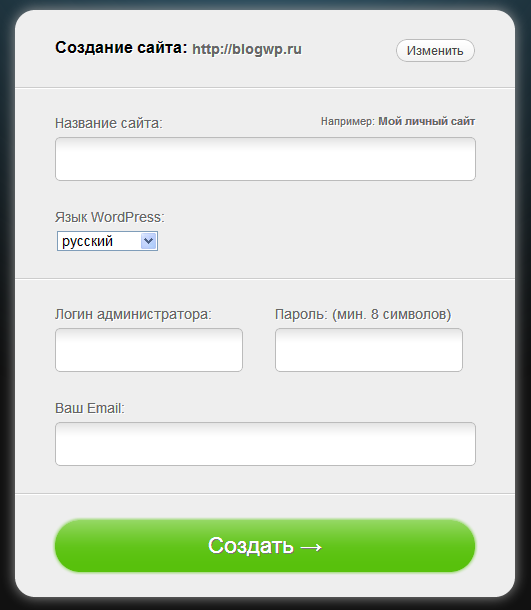 При выборе менеджера паролей я руководствовался отзывами в интернете, а еще тем, чтобы он был бесплатным и с открытым исходным кодом (любой понимающий программист способен будет выявить лазейки разработчиков, если они существуют).
При выборе менеджера паролей я руководствовался отзывами в интернете, а еще тем, чтобы он был бесплатным и с открытым исходным кодом (любой понимающий программист способен будет выявить лазейки разработчиков, если они существуют).
Последнее важно, ибо доверять все свои данные одной единственной программе довольно чревато. Но если «закладок» в коде нет, то открыть базу без ввода мастер-password или указания ключевого файла будет практически невозможно, ибо взлом сложного ключа шифрования базы с паролями методом подбора может даже на суперкомпьютере занять годы.
Моего хранителя паролей зовут KeePass. Он умеет не только надежно хранить загруженные в него данные (login и password для каждого вашего аккаунта где бы то ни было), но и позволяет их безопасно использовать.
Имеются горячие клавиши для автоматического заполнения всех полей в форме авторизации на сайте или в любой программе на вашем компьютере. Имеется также и мощный генератор паролей с различной степенью сложности. Данная программа имеет возможность делиться своей зашифрованной базой с различными мобильными приложениями, что делает ее еще более удобной и востребованной.
Данная программа имеет возможность делиться своей зашифрованной базой с различными мобильными приложениями, что делает ее еще более удобной и востребованной.
Про все перипетии работы с KeePass читайте в приведенной статье и обязательно перенесите все ваши логины и пароли с листочка бумажки или файлика в компьютере в зашифрованную базу Кипаса, которую на всякий случай храните в облаке.
Если для созданных login и password вы по-прежнему предпочитаете использовать текстовый файлик на компьютере, то хотя бы храните его в папке с вашим паролем созданным TrueCrypt.
Программа опять же бесплатная и с открытым исходным кодом — надежность проверенная временем. В общем, будьте бдительны и не доверяйте даже самим себе в вопросах безопасности.
Удачи вам! До скорых встреч на страницах блога KtoNaNovenkogo.ru
Использую для заработка
Логин, пароль и учетная запись
Большинство интернет-страниц доступно всем пользователям без исключения. К остальным можно получить доступ только с помощью учетной записи (аккаунта). Войдя на сайт под своим аккаунтом, вы попадаете на личную страницу, которую не может видеть никто, кроме вас.
Войдя на сайт под своим аккаунтом, вы попадаете на личную страницу, которую не может видеть никто, кроме вас.
Вы передаете странице свои данные, чтобы она знала, что это вы и настроилась под вас. Выдала вам именно вашу почту, именно вашу страницу с вашими фотографиями в социальной сети и т.д. Сайт один, а пользователей много. Как их идентифицировать? При помощи аккаунта.
Учетная запись
Учетная запись, аккаунт (от англ. «учётная запись, личный счёт») – это хранимая в компьютерной системе или на сайте совокупность данных о пользователе. Под учетной записью или аккаунтом в интернете подразумевается личная страница, профиль, кабинет и т.д. Для входа и использования учетной записи обычно требуется
Логин
Логин (от англ. «подключиться, войти») – это слово (идентификатор), которое используется для определения пользователей в компьютерных системах и на сайтах с целью дальнейшего в них входа.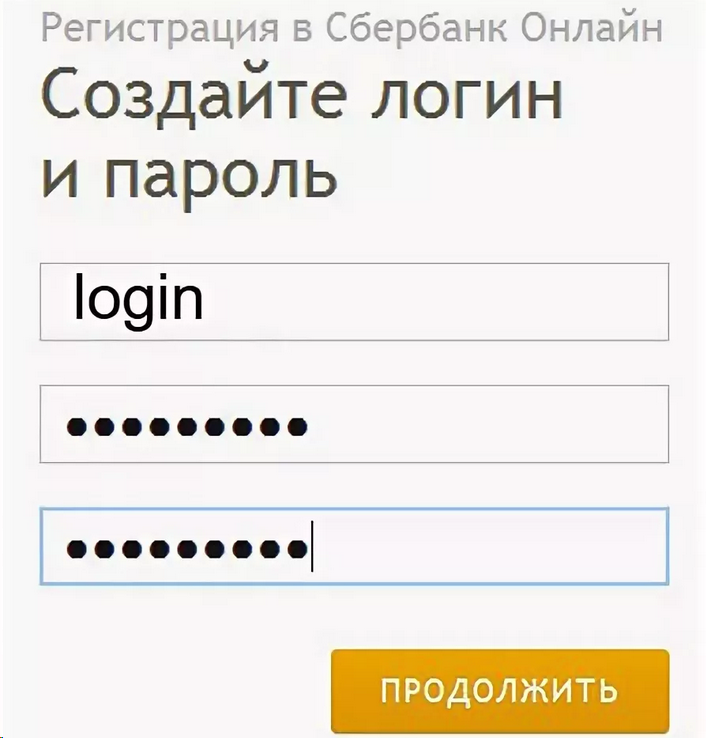 Это своего рода ваше имя для определенной системы или сайта.
Это своего рода ваше имя для определенной системы или сайта.
Обязательно стоит сказать о том, что в рамках сайта или системы у каждого пользователя имеется свой уникальный логин. Обычно его используют для распознавания пользователей системы и их идентификации, но, чтобы понять, что это именно этот пользователь, а не другой, его не достаточно, поэтому понятие логин сопряжено с понятием пароль. Это означает, что каждому логину в системе или на сайте соответствует свой
Пароль
Пароль – это набор символов, который используется для защиты учетной записи. Связка логин-пароль всегда уникальна для определенной системы и служит пропуском в свою учетную запись (аккаунт). Все пароли как правило хранятся в зашифрованном или хэшированном виде для их безопасности. Хешированный вид – это уникальный вид, который получается при обработке символов с помощью специальных функций  Обычно это crypt(), hash() или реже md5(). Информация в базах хранится не в том виде, в котором вы ее ввели, а в преобразованном. Наверное, вы часто замечали, что при попытке восстановить свой пароль, вам не приходит старая информация, а приходит ссылка на форму, в которой вы можете создать новый пароль. Это сделано из-за того, что данные, которые создаются таким способом, в большинстве своем необратимы и узнать изначально вводимые символы не представляется возможным.
Обычно это crypt(), hash() или реже md5(). Информация в базах хранится не в том виде, в котором вы ее ввели, а в преобразованном. Наверное, вы часто замечали, что при попытке восстановить свой пароль, вам не приходит старая информация, а приходит ссылка на форму, в которой вы можете создать новый пароль. Это сделано из-за того, что данные, которые создаются таким способом, в большинстве своем необратимы и узнать изначально вводимые символы не представляется возможным.
Есть несколько способов придумать надежный пароль. Можно выдать набор определенных символов, которые будут понятны только вам, можно воспользоваться специальными генераторами паролей, неплохой способ – введение пароля русскими буквами в английской раскладке. Например, слово
В любом случае всё это – персональные данные для определенного сайта или компьютерной системы. Поэтому будьте внимательны при вводе своих данных на сайте, при переходе по ссылкам (очень часто для взлома аккаунтов используются фишинговые ссылки), а также
Поэтому будьте внимательны при вводе своих данных на сайте, при переходе по ссылкам (очень часто для взлома аккаунтов используются фишинговые ссылки), а также
По материалам сайтов: 4upc.ru, habr.com, dic.academic.ru, mob-mobile.ru
Мой логин и пароль — что это?
- – Автор: Игорь (Администратор)
Если добавить к фразе «мой логин и пароль» немного удивления, то вы получите любого начинающего пользователя, впервые столкнувшегося с необходимостью отдельного входа на сайт или же в любую программу, где предусмотрена система безопасности.
Что такое логин и пароль?
Чаще всего для входа на сайт или же в программы используют логин и пароль, но вот что это такое знают далеко не все. Рассмотрим оба этих понятия отдельно.
Логин — это набор символов, который позволяет распознать вас сайту или же программе. Другими словами, идентифицировать как пользователя со своими правами, историей, сообщениями и всем тем, что позволяет создавать сайт или же программа. Если проводить аналогию с обычной жизнью, то логин это аналог вашего имени. Однако, в отличии от имени, логин всегда является уникальным в рамках системы, чтобы вас можно было отличить от других пользователей. Обычно, логин представляет собой цифро-буквенную комбинацию, при чем буквы вводятся в латинице. Например, «vasya46». Иногда набор разрешенных символов может быть больше, но об этом чуть позже.
Обычно, логин представляет собой цифро-буквенную комбинацию, при чем буквы вводятся в латинице. Например, «vasya46». Иногда набор разрешенных символов может быть больше, но об этом чуть позже.
Пароль — это тоже набор символов, но который позволяет подтвердить тот факт, что вы являетесь владельцем пользователя с указанным логином. Набор символов для пароля несколько шире, но об этом чуть позже.
Отличительная особенность пароля от логина заключается в том, что пароль должен знать только владелец. Другими словами, не стоит на радостях отсылать письма вида «Теперь у меня есть мой логин и пароль к сайту! Вот они! Поздравьте меня!». Логин же чаще всего открыт, если не для публичного доступа, то для круга таких же пользователей как и вы.
Еще одна важная особенность. Пароль обычно можно менять, а вот логин очень редко позволяют менять. Логика в данном случае проста. Логин знают другие пользователи, соответственно, по нему могут вас определить. Кроме того, логин должен быть уникален в рамках сайта или программы, так что позволить всем менять его — задача не из простых.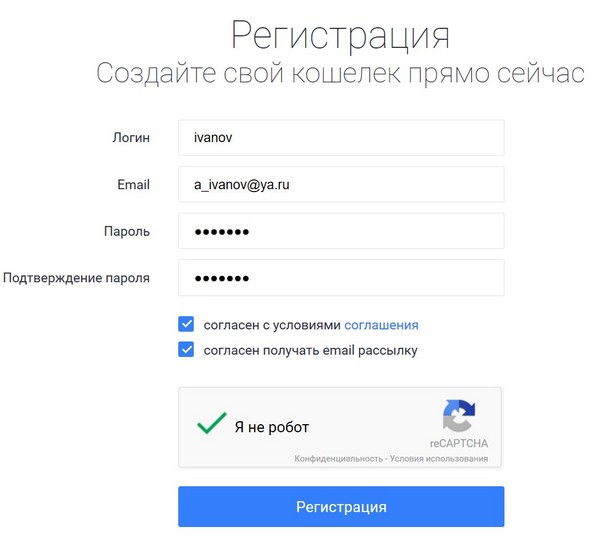 В очень редких случаях, логин позволяют менять, но обычно с помощью долгой переписки с технической поддержкой или администрацией сайта. Пароль же известен только вам (так считается) и нужен только для входа и некоторых других важных действий. Поэтому, его изменение это вполне нормальная практика. Например, если ваш пароль стал известен плохим людям, то вполне естественно его изменить.
В очень редких случаях, логин позволяют менять, но обычно с помощью долгой переписки с технической поддержкой или администрацией сайта. Пароль же известен только вам (так считается) и нужен только для входа и некоторых других важных действий. Поэтому, его изменение это вполне нормальная практика. Например, если ваш пароль стал известен плохим людям, то вполне естественно его изменить.
Как создать логин?
Как вы уже поняли, логин это нечто постоянное, что изменить либо невозможно, либо потребует существенных усилий. Поэтому прежде, чем создать логин, советую хорошо подумать, конечно, если вы не регистрируетесь на сайте для его 10 минутного изучения. Лучше всего создавать легко запоминающиеся простые логины, не содержащие непотребных слов и не привязанные к каким-то знаменитостям. Как вариант, использовать часть своего имени и фамилии. Суть тут в том, что спустя время вам может понадобится использовать свой логин для деловой или официальной переписки и вот тут, если у вас «забавный» логин, могут возникнуть проблемы.
Обычно, на каждом сайте описывают набор символов, который разрешено использовать для создания логина. Чаще же всего в этот набор входит латиница, дефис и цифры. Необходимо учитывать, что сегодня интернет очень сильно разросся, поэтому подобрать уникальный логин, который еще никто не использует, не всегда простая задача, особенно учитывая, что набор символов ограничен. Поэтому, часто советуют заранее придумывать несколько вариантов логинов, чтобы можно было быстро зарегистрироваться.
При составлении логина, советую избегать использования цифр в конце логина. Дело в том, что в интернете достаточно активно борются со спамом, таким как назойливая реклама. Обычно, спам создается и рассылается автоматически с помощью программ. Эти программы умеют регистрироваться на сайтах. И как вы понимаете, самый простой метод создать уникальное имя — это взять какое-нибудь слово и добавить к нему цифры. Поэтому когда встречаются логины с цифрами в конце, то они автоматически попадают под подозрение.
Стоит знать, что на некоторых сайтах, логин нельзя указать, вместо него используется, к примеру, адрес вашей электронной почты. Такой подход все чаще встречается в сети, но не везде. Если же вы встретили такой сайт, то настоятельно рекомендую не использовать текущий пароль, а заново его создать (чтобы пароль от почты не совпадал).
Как создать пароль?
В отличии от логина, пароль должен храниться в секрете и должен быть достаточно сложным, чтобы никто посторонний не смог его подобрать и зайти под вашим логином на сайт. Технические особенности я уже рассказывал в статье онлайн генератор паролей (генератор там тоже есть), поэтому в данной статье я расскажу о некоторых нюансах использования паролей.
1. Каждый пароль должен быть уникальным. Вам не показалось, пароли должны быть уникальными для всех ваших логинов. Суть в данном случае заключается в том, что если злоумышленник узнает ваш пароль для одного из сайтов, то он сможет войти только на этот сайт, а не на все, где вы зарегистрированы. Конечно, сегодня в интернете у каждого пользователя легко может быть более 20-30 логинов, в следствие чего может проявить себя лень. Тем не менее, зачем становится одним из тех, кто пишет плачевные статьи в интернете о том, как он по глупости сделал всего один пароль, а теперь какой-то нехороший человек получил доступ ко всем его данным?
Конечно, сегодня в интернете у каждого пользователя легко может быть более 20-30 логинов, в следствие чего может проявить себя лень. Тем не менее, зачем становится одним из тех, кто пишет плачевные статьи в интернете о том, как он по глупости сделал всего один пароль, а теперь какой-то нехороший человек получил доступ ко всем его данным?
2. Всегда думайте о том, как вы будете восстанавливать пароли. Представьте себе, что вы зарегистрировались на 20 сайтах и везде указали один и тот же электронный адрес. На каждом сайте есть возможность восстановить пароль. Процедура обычно следующая. Вы нажимаете ссылку «восстановить пароль» и вам на электронную почту приходит письмо, где указывается либо созданный системой пароль, либо ссылка, перейдя по которой вы сможете указать другой пароль. А теперь представьте, что будет если вы не сможете зайти на свою почту? Как один из вариантов выхода — это использование нескольких почтовых адресов, у каждого из которых вы указываете в качестве резервной почты для восстановления другой электронный адрес.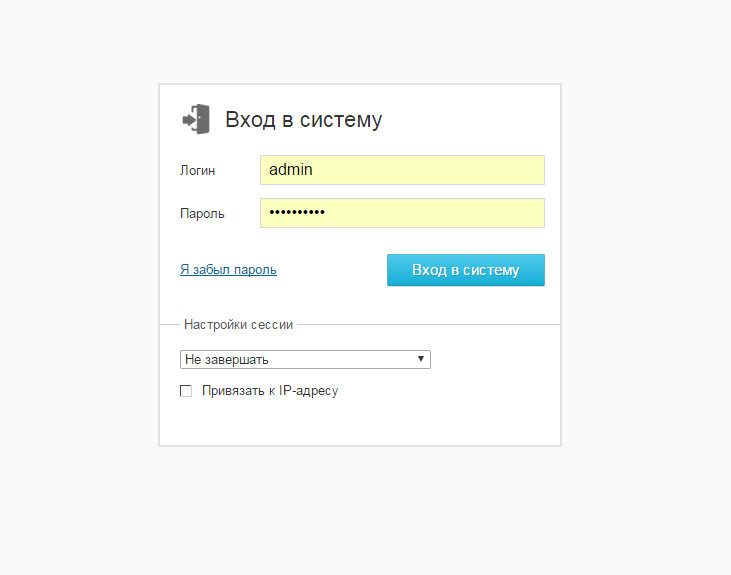 Таким образом, имея доступ хотя бы к одному из электронных адресов, вы сможете восстановить все пароли.
Таким образом, имея доступ хотя бы к одному из электронных адресов, вы сможете восстановить все пароли.
3. Всегда делайте резервные копии данных с доступами. Это относится не только к паролям. Вообще, хорошим тоном считается создание резервных копий любых важных данных, чтобы в случае неприятностей, вы могли их преодолеть с минимальными потерями.
Примечание: Есть полезная статья на тему резервного копирования, которая достаточно полно объяснять разницу между видами создания бэкапа. Называется она Типы программ резервирования.
4. Держите пароли в секрете. Возможно, этот пункт покажется вам очевидным. Однако, далеко не все задумываются о том, где и как они будут хранить свои пароли, а так же как они ими будут пользоваться. К примеру, если вы храните свои пароли на листочке в виде закладки к какой-либо книги, то это не означает, что они в безопасности. Достаточно одному человеку увидеть, как и откуда вы их достаете, как вся секретность пропадает. Это не означает, что необходимо построить бункер и только там входить в интернет, но все же задумываться над этим моментом стоит.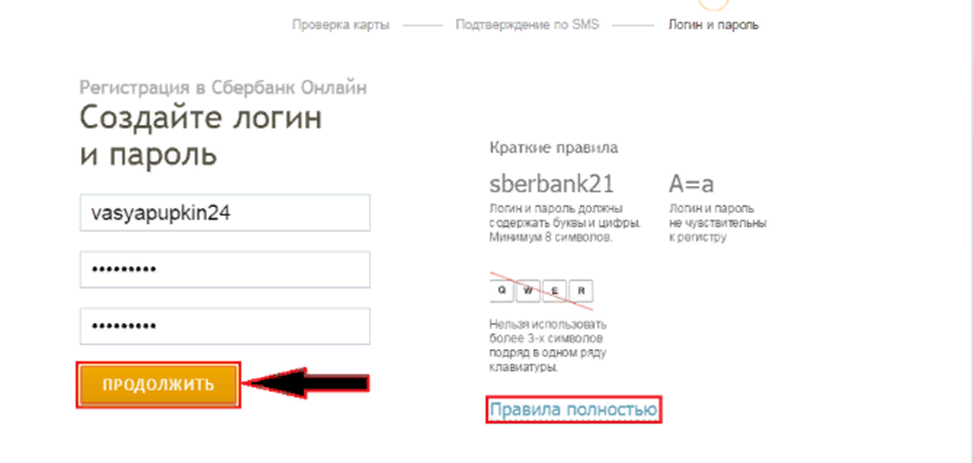
Теперь, вы знаете что такое логин и пароль, а так же какие нюансы с ними связаны.
☕ Хотите выразить благодарность автору? Поделитесь с друзьями!
- Поиск в интернете для начинающих
- Как обжать интернет кабель
Добавить комментарий / отзыв
Руководство Django Часть 8: Аутентификация и авторизация пользователя — Изучение веб-разработки
В данном руководстве мы продемонстрируем вам систему входа пользователя на ваш сайт используя его собственный аккаунт. Кроме того, мы покажем как реализовать контроль того, что может видеть и делать пользователь, в зависимости от того, залогинен он, или нет, а также имеет ли он соответствующий уровень прав доступа (permissions). Для того чтобы продемонстрировать все это, мы расширим LocalLibrary, добавив страницы для входа/выхода, а также страницы просмотра/редактирования книг, специфические для пользователя и персонала.
| Требования: | Завершить изучение предыдущих тем руководства, включая Руководство Django Часть 7: Работа с сессиями.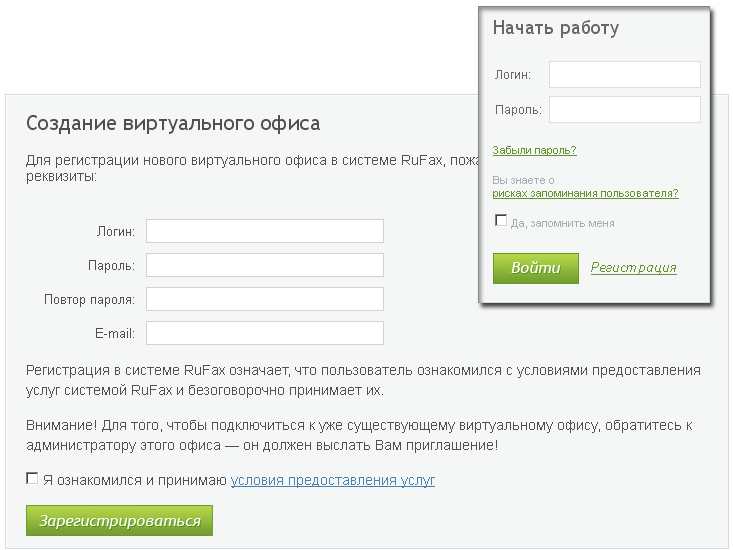 |
|---|---|
| Цель: | Понимать как настроить и использовать механизм аутентификации пользователя и разграничений прав доступа. |
Django предоставляет систему аутентификации и авторизации («permission») пользователя, реализованную на основе фреймворка работы с сессиями, который мы рассматривали в предыдущей части. Система аутентификации и авторизации позволяет вам проверять учетные данные пользователей и определять какие действия какой пользователь может выполнять. Данный фреймворк включает в себя встроенные модели для Пользователей и Групп (основной способ применения прав доступа для более чем одного пользователя), непосредственно саму систему прав доступа (permissions)/флаги, которые определяют может ли пользователь выполнить задачу, с какой формой и отображением для авторизованых пользователей, а так же получить доступ к контенту с ограниченым доступом.
Примечание: В соответствии с идеологией Django система аутентификации является очень общей и, таким образом, не предоставляет некоторые возможности, которые присутствуют в других системах веб-аутентификации.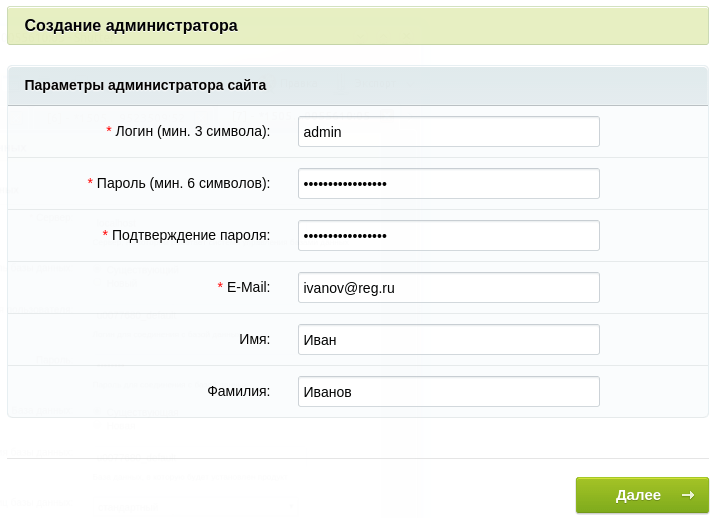 Решениями некоторых общих задач занимаются пакеты сторонних разработчиков, например, защита от подбора пароля (через стороннюю библиотеку OAuth).
Решениями некоторых общих задач занимаются пакеты сторонних разработчиков, например, защита от подбора пароля (через стороннюю библиотеку OAuth).
В данном разделе руководства мы покажем вам реализацию аутентификации пользователя на сайте LocalLibrary, создание страниц входа/выхода, добавления разграничения доступа (permissions) к вашим моделям, а также продемонстрируем контроль за доступом к некоторым страницам. Мы будем использовать аутентификацию/авторизацию для показа пользователям и сотрудникам библиотеки, списков книг, которые были взяты на прокат.
Система аутентификации является очень гибкой и позволяет вам формировать свои собственные URL-адреса, формы, отображения, а также шаблоны страниц, если вы пожелаете, с нуля, через простой вызов функций соответствующего API для авторизации пользователя. Тем не менее, в данной статье мы будем использовать «встроенные» в Django методы отображений и форм аутентификации, а также методы построения страниц входа и выхода. Нам все еще необходимо создавать шаблоны страниц, но это будет достаточно несложно.
Мы покажем вам как реализовать разграничение доступа (permissions), а также выполнять соответствующую проверку статусов авторизации и прав доступа, в отображениях, и в шаблонах страниц.
Аутентификация была подключена автоматически когда мы создали скелет сайта (в части 2), таким образом на данный момент вам ничего не надо делать.
Примечание: Необходимые настройки были выполнены для нас, когда мы создали приложение при помощи команды django-admin startproject. Таблицы базы данных для пользователей и модели авторизации были созданы, когда в первый раз выполнили команду python manage.py migrate.
Соответствующие настройки сделаны в параметрах INSTALLED_APPS и MIDDLEWARE файла проекта (locallibrary/locallibrary/settings.py), как показано ниже:
INSTALLED_APPS = [
...
'django.contrib.auth',
'django.contrib.contenttypes',
....
MIDDLEWARE = [
. ..
'django.contrib.sessions.middleware.SessionMiddleware',
...
'django.contrib.auth.middleware.AuthenticationMiddleware',
....
..
'django.contrib.sessions.middleware.SessionMiddleware',
...
'django.contrib.auth.middleware.AuthenticationMiddleware',
....
Вы уже создали своего первого пользователя когда мы рассматривали Административная панель сайта Django в части 4 (это был суперпользователь, созданный при помощи команды python manage.py createsuperuser). Наш суперпользователь уже авторизован и имеет все необходимые уровни доступа к данным и функциям, таким образом нам необходимо создать тестового пользователя для отработки соответствующей работы сайта. В качестве наиболее быстрого способа, мы будем использовать административную панель сайта для создания соответствующих групп и акканутов locallibrary.
Примечание: Вы можете создавать пользователей программно, как показано ниже. Например, вам мог бы подойти данный способ в том случае, если вы разрабатываете интерфейс, который позволяет пользователям создавать их собственные аккаунты (вы не должны предоставлять доступ пользователям к административной панели вашего сайта).
from django.contrib.auth.models import User
user = User.objects.create_user('myusername', '[email protected]', 'mypassword')
user.first_name = 'John'
user.last_name = 'Citizen'
user.save()
Ниже мы создадим группу, а затем пользователя. Несмотря на то, что у нас пока нет никаких разрешений для добавления к нашей библиотеке каких-либо членов, если мы захотим это сделать в будущем, то будет намного проще добавлять их к уже созданной группе, с заданной аутентификацией.
Запустите сервер разработки и перейдите к административной панели вашего сайта (http://127.0.0.1:8000/admin/). Залогиньтесь на сайте при помощи параметров (имя пользователя и пароля) аккаунта суперпользователя. Самая «верхняя» страница панели Администратора показывает все наши модели. Для того, чтобы увидеть записи в разделе Authentication and Authorisation вы можете нажать на ссылку Users, или Groups.
В первую очередь, в качестве нового члена нашего сайта, давайте создадим новую группу.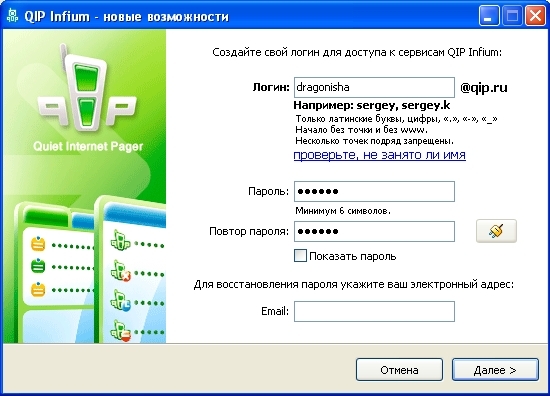
- Нажмите на кнопку Add (Добавить) (рядом с Group) и создайте новую группу; для данной группы введите Name (Имя) «Library Members».
- Для данной группы не нужны какие-либо разрешения, поэтому мы просто нажимаем кнопку SAVE (Сохранить) (вы перейдете к списку групп).
Теперь давайте создадим пользователя:
- Перейдите обратно на домашнюю страницу административной панели
- Для перехода к диалогу добавления пользователя нажмите на кнопку Add, соответствующую строке Users (Пользователи).
- Введите соответствующие Username (имя пользователя) и Password/Password confirmation (пароль/подтверждение пароля) для вашего тестового пользователя
- Нажмите SAVE для завершения процесса создания пользователя.
Административная часть сайта создаст нового пользователя и немедленно перенаправит вас на страницу Change user (Изменение параметров пользователя) где вы можете, соответственно, изменить ваш username, а кроме того добавить информацию для дополнительных полей модели User.
 Эти поля включают в себя имя пользователя, фамилию, адрес электронной почты, статус пользователя, а также соответствующие параметры доступа (может быть установлен только флаг Active). Ниже вы можете определить группу для пользователя и необходимые параметры доступа, а кроме того, вы можете увидеть важные даты, относящиеся к пользователю (дату подключения к сайту и дату последнего входа).
Эти поля включают в себя имя пользователя, фамилию, адрес электронной почты, статус пользователя, а также соответствующие параметры доступа (может быть установлен только флаг Active). Ниже вы можете определить группу для пользователя и необходимые параметры доступа, а кроме того, вы можете увидеть важные даты, относящиеся к пользователю (дату подключения к сайту и дату последнего входа). - В разделе Groups, из списка Доступные группы выберите группу Library Member, а затем переместите ее в блок «Выбранные группы» (нажмите стрелку-«направо», находящуюся между блоками).
- Больше нам не нужно здесь нечего делать, просто нажмите «Save»(Сохранить), и вы вернетесь к списку созданых пользователей.
Вот и все! Теперь у вас есть учетная запись «обычного члена библиотеки», которую вы сможете использовать для тестирования (как только добавим страницы, чтобы пользователи могли войти в систему).
Note: Попробуйте создать другого пользователя, например «Библиотекаря». Так же создайте группу «Библиотекарей» и добавьте туда своего только что созданного библиотекаря
Так же создайте группу «Библиотекарей» и добавьте туда своего только что созданного библиотекаря
Django предоставляет почти все, что нужно для создания страниц аутентификации входа, выхода из системы и управления паролями из коробки. Это включает в себя url-адреса, представления (views) и формы,но не включает шаблоны — мы должны создать свой собственный шаблон!
В этом разделе мы покажем, как интегрировать систему по умолчанию в Сайт LocalLibrary и создать шаблоны. Мы поместим их в основные URL проекта.
Заметка: Вы не должны использовать этот код, но вполне вероятно, что вы хотите, потому что это делает вещи намного проще. Вам почти наверняка потребуется изменить код обработки формы, если вы измените свою модель пользователя (сложная тема!) но даже в этом случае вы все равно сможете использовать функции просмотра запасов.
Заметка: В этом случае мы могли бы разумно поместить страницы аутентификации, включая URL-адреса и шаблоны, в наше приложение каталога. Однако, если бы у нас было несколько приложений, было бы лучше отделить это общее поведение входа в систему и иметь его доступным на всем сайте, так что это то, что мы показали здесь!
Однако, если бы у нас было несколько приложений, было бы лучше отделить это общее поведение входа в систему и иметь его доступным на всем сайте, так что это то, что мы показали здесь!
Проектирование URLs
Добавьте следующее в нижней части проекта urls.py файл (locallibrary/locallibrary/urls.py) файл:
urlpatterns += [
path('accounts/', include('django.contrib.auth.urls')),
]
Перейдите по http://127.0.0.1:8000/accounts/ URL (обратите внимание на косую черту!), Django покажет ошибку, что он не смог найти этот URL, и перечислить все URL, которые он пытался открыть. Из этого Вы можете увидеть URL-адреса, которые будут работать, например:
Примечание. Использование вышеуказанного метода добавляет следующие URL-адреса с именами в квадратных скобках, которые могут использоваться для изменения сопоставлений URL-адресов. Вам не нужно реализовывать что-либо еще — приведенное выше сопоставление URL-адресов автоматически отображает указанные ниже URL-адреса.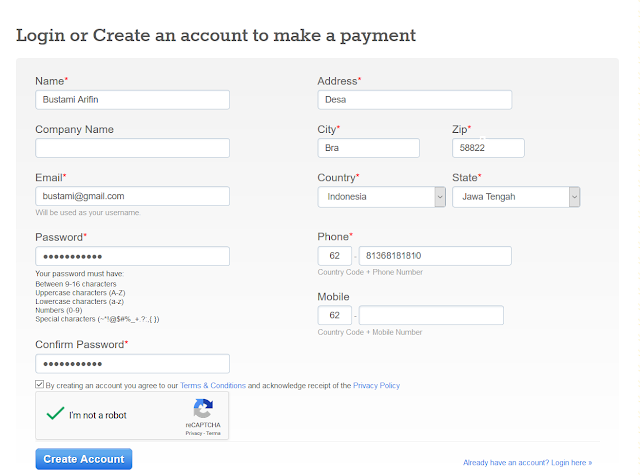
accounts/ login/ [name='login']
accounts/ logout/ [name='logout']
accounts/ password_change/ [name='password_change']
accounts/ password_change/done/ [name='password_change_done']
accounts/ password_reset/ [name='password_reset']
accounts/ password_reset/done/ [name='password_reset_done']
accounts/ reset/<uidb64>/<token>/ [name='password_reset_confirm']
accounts/ reset/done/ [name='password_reset_complete']Теперь попробуйте перейти к URL-адресу входа (http://127.0.0.1:8000/accounts/login/). Это приведет к сбою снова, но с ошибкой, сообщающей вам, что нам не хватает требуемого шаблона (registration / login.html) в пути поиска шаблона. Вы увидите следующие строки, перечисленные в желтом разделе вверху:
Exception Type: TemplateDoesNotExist
Exception Value: registration/login.htmlСледующий шаг — создать каталог регистрации в пути поиска, а затем добавить файл login.html.
Каталог шаблонов
URL-адреса (и неявные представления), которые мы только что добавили, ожидают найти связанные с ними шаблоны в каталоге / регистрации / где-то в пути поиска шаблонов.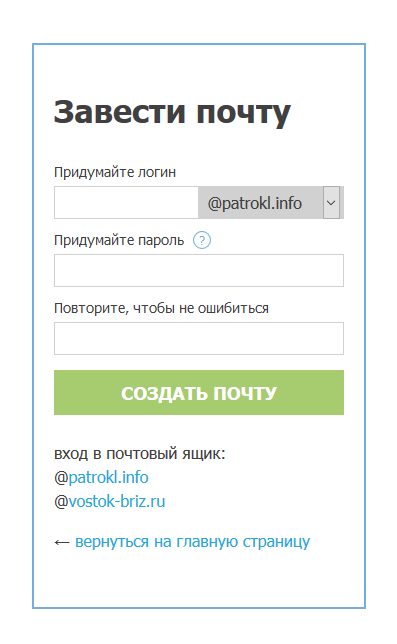
Для этого сайта мы разместим наши HTML-страницы в каталоге templates / registration /. Этот каталог должен находиться в корневом каталоге проекта, то есть в том же каталоге, что и в каталоге и папках locallibrary). Создайте эти папки сейчас.
Примечание: Ваша структура папок теперь должна выглядеть как показано внизу:
locallibrary (django project folder)
|_catalog
|_locallibrary
|_templates (new)
|_registration
Чтобы сделать эти директории видимыми для загрузчика шаблонов (т. е. помещать этот каталог в путь поиска шаблона) откройте настройки проекта (/locallibrary/locallibrary/settings.py), и обновите в секции TEMPLATES строку 'DIRS' как показано.
TEMPLATES = [
{
...
'DIRS': [os.path.join(BASE_DIR, 'templates')],
'APP_DIRS': True,
...
Шаблон аутентификации
Важно: Шаблоны аутентификации, представленные в этой статье, являются очень простой / слегка измененной версией шаблонов логина демонстрации Django. Возможно, вам придется настроить их для собственного использования!
Возможно, вам придется настроить их для собственного использования!
Создайте новый HTML файл, названный /locallibrary/templates/registration/login.html. дайте ему следующее содержание:
{% extends "base_generic.html" %}
{% block content %}
{% if form.errors %}
<p>Your username and password didn't match. Please try again.</p>
{% endif %}
{% if next %}
{% if user.is_authenticated %}
<p>Your account doesn't have access to this page. To proceed,
please login with an account that has access.</p>
{% else %}
<p>Please login to see this page.</p>
{% endif %}
{% endif %}
<form method="post" action="{% url 'login' %}">
{% csrf_token %}
<table>
<tr>
<td>{{ form.username.label_tag }}</td>
<td>{{ form.username }}</td>
</tr>
<tr>
<td>{{ form.password.label_tag }}</td>
<td>{{ form.password }}</td>
</tr>
</table>
<input type="submit" value="login" />
<input type="hidden" name="next" value="{{ next }}" />
</form>
{# Assumes you setup the password_reset view in your URLconf #}
<p><a href="{% url 'password_reset' %}">Lost password?</a></p>
{% endblock %}Этот шаблон имеет сходство с тем, что мы видели раньше — он расширяет наш базовый шаблон и переопределяет блок контента.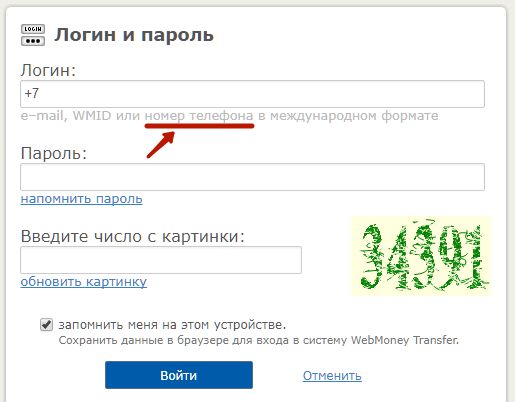 Остальная часть кода — это довольно стандартный код обработки формы, о котором мы поговорим в следующем учебном пособии. Все, что вам нужно знать, это показ формы, в которой вы можете ввести свое имя пользователя и пароль, а если вы введете недопустимые значения, вам будет предложено ввести правильные значения, когда страница обновится.
Остальная часть кода — это довольно стандартный код обработки формы, о котором мы поговорим в следующем учебном пособии. Все, что вам нужно знать, это показ формы, в которой вы можете ввести свое имя пользователя и пароль, а если вы введете недопустимые значения, вам будет предложено ввести правильные значения, когда страница обновится.
Перейдите на страницу входа (http://127.0.0.1:8000/accounts/login/) когда вы сохраните свой шаблон, и вы должны увидеть что-то наподобие этого:
Если ваша попытка войти в систему будет успешной, вы будете перенаправлены на другую страницу (по умолчанию это будет http://127.0.0.1:8000/accounts/profile/). Проблема здесь в том, что по умолчанию Django ожидает, что после входа в систему вы захотите перейти на страницу профиля, что может быть или не быть. Поскольку вы еще не определили эту страницу, вы получите еще одну ошибку!
Откройте настройки проекта (/locallibrary/locallibrary/settings.py) и добавьте текст ниже. Теперь, когда вы входите в систему, вы по умолчанию должны перенаправляться на домашнюю страницу сайта.
Теперь, когда вы входите в систему, вы по умолчанию должны перенаправляться на домашнюю страницу сайта.
LOGIN_REDIRECT_URL = '/'
Шаблон выхода
Если вы перейдете по URL-адресу выхода (http://127.0.0.1:8000/accounts/logout/), то увидите странное поведение — ваш пользователь наверняка выйдет из системы, но вы попадете на страницу выхода администратора. Это не то, что вам нужно, хотя бы потому, что ссылка для входа на этой странице приведет вас к экрану входа в систему администратора. (и это доступно только для пользователей, у которых есть разрешение is_staff).
Создайте и откройте /locallibrary/templates/registration/logged_out.html. Скопируйте текст ниже:
{% extends "base_generic.html" %}
{% block content %}
<p>Logged out!</p>
<a href="{% url 'login'%}">Click here to login again.</a>
{% endblock %}Этот шаблон очень прост. Он просто отображает сообщение, информирующее вас о том, что вы вышли из системы, и предоставляет ссылку, которую вы можете нажать, чтобы вернуться на экран входа в систему.![]() Если вы снова перейдете на страницу выхода из системы, вы увидите эту страницу:
Если вы снова перейдете на страницу выхода из системы, вы увидите эту страницу:
Шаблон сброса пароля
Система сброса пароля по умолчанию использует электронную почту, чтобы отправить пользователю ссылку на сброс. Вам необходимо создать формы, чтобы получить адрес электронной почты пользователя, отправить электронное письмо, разрешить им вводить новый пароль и отметить, когда весь процесс будет завершен.
В качестве отправной точки можно использовать следующие шаблоны.
Форма сброса пароля
Это форма, используемая для получения адреса электронной почты пользователя (для отправки пароля для сброса пароля). Создайте /locallibrary/templates/registration/password_reset_form.html и дайте ему следующее содержание:
{% extends "base_generic.html" %}
{% block content %}
<form action="" method="post">{% csrf_token %}
{% if form.email.errors %} {{ form.email.errors }} {% endif %}
<p>{{ form.email }}</p>
<input type="submit" value="Reset password" />
</form>
{% endblock %}
Сброс пароля
Эта форма отображается после того, как ваш адрес электронной почты будет собран. Создайте /locallibrary/templates/registration/password_reset_done.html, и дайте ему следующее содержание:
Создайте /locallibrary/templates/registration/password_reset_done.html, и дайте ему следующее содержание:
{% extends "base_generic.html" %}
{% block content %}
<p>We've emailed you instructions for setting your password. If they haven't arrived in a few minutes, check your spam folder.</p>
{% endblock %}
Сброс пароля по email
Этот шаблон предоставляет текст электронной почты HTML, содержащий ссылку на сброс, которую мы отправим пользователям. Создайте /locallibrary/templates/registration/password_reset_email.html и дайте ему следующее содержание:
Someone asked for password reset for email {{ email }}. Follow the link below:
{{ protocol}}://{{ domain }}{% url 'password_reset_confirm' uidb64=uid token=token %}
Подтверждение на сброс пароля
На этой странице вы вводите новый пароль после нажатия ссылки в электронном письме с возвратом пароля. Создайте /locallibrary/templates/registration/password_reset_confirm. html и дайте ему следующее содержание:
html и дайте ему следующее содержание:
{% extends "base_generic.html" %}
{% block content %}
{% if validlink %}
<p>Please enter (and confirm) your new password.</p>
<form action="" method="post">
{% csrf_token %}
<table>
<tr>
<td>{{ form.new_password1.errors }}
<label for="id_new_password1">New password:</label></td>
<td>{{ form.new_password1 }}</td>
</tr>
<tr>
<td>{{ form.new_password2.errors }}
<label for="id_new_password2">Confirm password:</label></td>
<td>{{ form.new_password2 }}</td>
</tr>
<tr>
<td></td>
<td><input type="submit" value="Change my password" /></td>
</tr>
</table>
</form>
{% else %}
<h2>Password reset failed</h2>
<p>The password reset link was invalid, possibly because it has already been used. Please request a new password reset.</p>
{% endif %}
{% endblock %}
Please request a new password reset.</p>
{% endif %}
{% endblock %}
Сброс пароля завершен
Это последний шаблон сброса пароля, который отображается, чтобы уведомить вас о завершении сброса пароля. Создайте /locallibrary/templates/registration/password_reset_complete.html и дайте ему следующее содержание:
{% extends "base_generic.html" %}
{% block content %}
<h2>The password has been changed!</h2>
<p><a href="{% url 'login' %}">log in again?</a></p>
{% endblock %}Тестирование новых страниц аутентификации
Теперь, когда вы добавили конфигурацию URL и создали все эти шаблоны, теперь страницы аутентификации должны работать! Вы можете протестировать новые страницы аутентификации, попытавшись войти в систему, а затем выйдите из учетной записи суперпользователя, используя эти URL-адреса:
Вы сможете проверить функцию сброса пароля по ссылке на странице входа. Имейте в виду, что Django отправляет только сбросные электронные письма на адреса (пользователи), которые уже хранятся в его базе данных!
Заметка: Система сброса пароля требует, чтобы ваш сайт поддерживал электронную почту, что выходит за рамки этой статьи, поэтому эта часть еще не будет работать.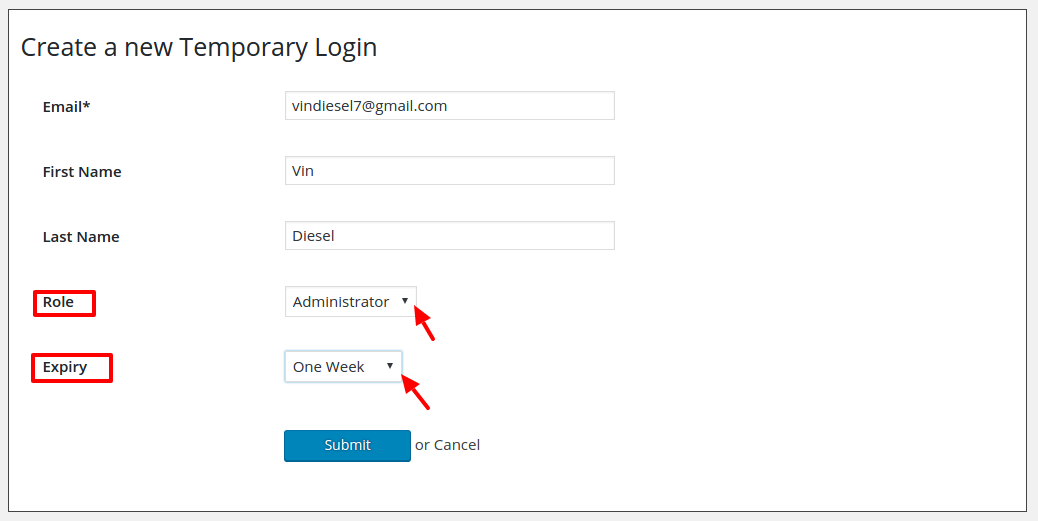 Чтобы разрешить тестирование, поместите следующую строку в конец файла settings.py. Это регистрирует любые письма, отправленные на консоль (чтобы вы могли скопировать ссылку на сброс пароля с консоли).
Чтобы разрешить тестирование, поместите следующую строку в конец файла settings.py. Это регистрирует любые письма, отправленные на консоль (чтобы вы могли скопировать ссылку на сброс пароля с консоли).
EMAIL_BACKEND = 'django.core.mail.backends.console.EmailBackend'
Для получения дополнительной информации см. Отправка email (Django docs).
В этом разделе мы рассмотрим, что мы можем сделать, чтобы выборочно контролировать контент, который видят пользователи, на основе того, вошли ли они в систему или нет.
Тестирование в шаблонах
Вы можете получить информацию о текущем зарегистрированном пользователе в шаблонах с переменной шаблона {{user}} (это добавляется в контекст шаблона по умолчанию при настройке проекта, как и в нашем скелете).
Обычно вы сначала проверяете переменную шаблона {{user.is_authenticated}}, чтобы определить, имеет ли пользователь право видеть конкретный контент. Чтобы продемонстрировать это, мы обновим нашу боковую панель, чтобы отобразить ссылку «Вход», если пользователь вышел из системы, и ссылку «Выход», если он вошёл в систему.
Откройте базовый шаблон (/locallibrary/catalog/templates/base_generic.html) и скопируйте следующий текст в sidebar блок непосредственно перед тегом шаблона endblock.
<ul>
...
{% if user.is_authenticated %}
<li>User: {{ user.get_username }}</li>
<li><a href="{% url 'logout'%}?next={{request.path}}">Logout</a></li>
{% else %}
<li><a href="{% url 'login'%}?next={{request.path}}">Login</a></li>
{% endif %}
</ul>Как вы можете видеть, мы используем теги шаблона if-else-endif для условного отображения текста на основе того, является ли {{user.is_authenticated}} истинным. Если пользователь аутентифицирован, мы знаем, что у нас есть действительный пользователь, поэтому мы вызываем {{user.get_username}}, чтобы отобразить их имя.
Мы создаем URL-адрес для входа и выхода из системы, используя тег шаблона URL-адреса и имена соответствующих конфигураций URLs.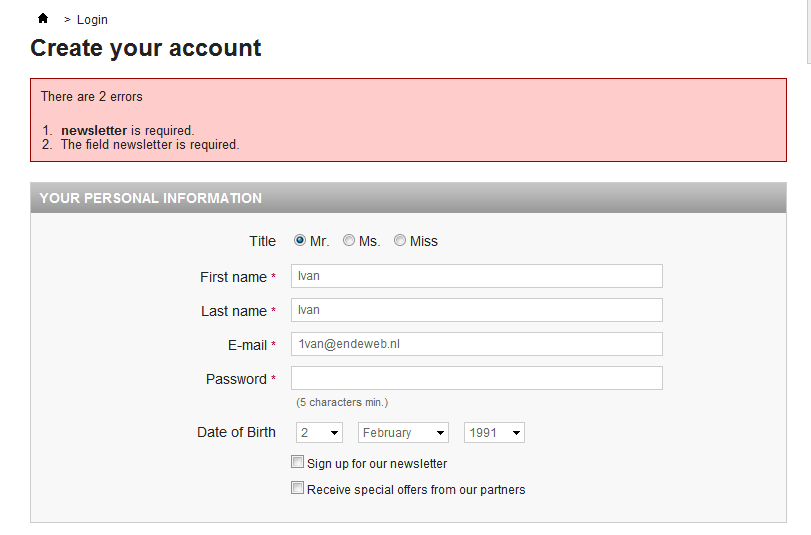 Также обратите внимание на то, как мы добавили
Также обратите внимание на то, как мы добавили ?next={{request.path}} в конец URLs. Это означает, что следующий URL-адрес содержит адрес (URL) текущей страницы, в конце связанного URL-адреса. После того, как пользователь успешно выполнил вход в систему, представления будут использовать значение «next» чтобы перенаправить пользователя обратно на страницу, где они сначала нажали ссылку входа / выхода из системы.
Примечание: Попробуйте! Если вы находитесь на главной странице и вы нажимаете «Вход / Выход» на боковой панели, то после завершения операции вы должны вернуться на ту же страницу.
Тестирование в представлениях
Если вы используете функциональные представления, самым простым способом ограничить доступ к вашим функциям является применение login_required декоратор к вашей функции просмотра, как показано ниже. Если пользователь вошел в систему, ваш код просмотра будет выполняться как обычно. Если пользователь не вошел в систему, это перенаправит URL-адрес входа, определенный в настройках проекта.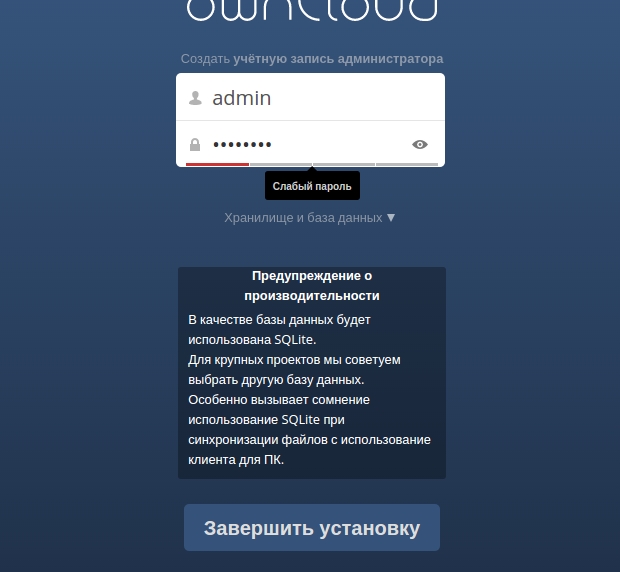 (
(settings.LOGIN_URL), передав текущий абсолютный путь в качестве next параметра URL. Если пользователю удастся войти в систему, они будут возвращены на эту страницу, но на этот раз аутентифицированы.
from django.contrib.auth.decorators import login_required
@login_required
def my_view(request):
...Заметка: Вы можете сделать то же самое вручную, путём тестирования request.user.is_authenticated, но декоратор намного удобнее!
Аналогичным образом, самый простой способ ограничить доступ к зарегистрированным пользователям в ваших представлениях на основе классов — это производные от LoginRequiredMixin. Вы должны объявить этот mixin сначала в списке суперкласса, перед классом основного представления.
from django.contrib.auth.mixins import LoginRequiredMixin
class MyView(LoginRequiredMixin, View):
...Это имеет такое же поведение при переадресации, что и login_required декоратор.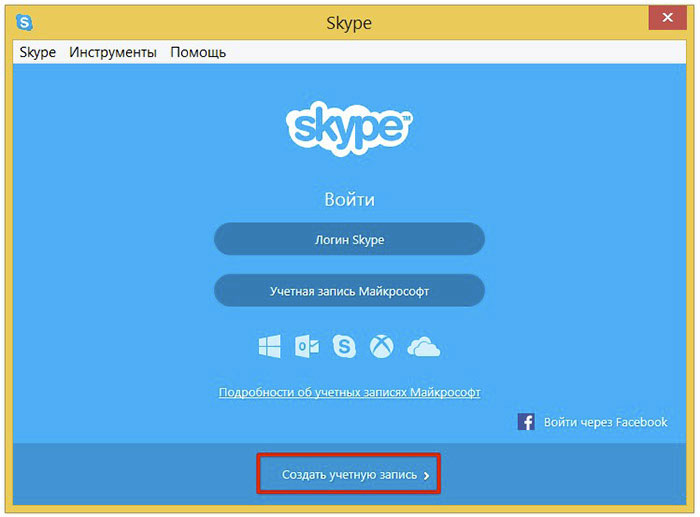 Вы также можете указать альтернативное местоположение для перенаправления пользователя, если он не аутентифицирован (
Вы также можете указать альтернативное местоположение для перенаправления пользователя, если он не аутентифицирован (login_url), и имя параметра URL вместо «next» , чтобы вставить текущий абсолютный путь (redirect_field_name).
class MyView(LoginRequiredMixin, View):
login_url = '/login/'
redirect_field_name = 'redirect_to'
Для получения дополнительной информации ознакомьтесь с Django docs here.
Теперь, когда мы знаем, как ограничить страницу определенному пользователю, создайте представление о книгах, которые заимствовал текущий пользователь.
К сожалению, у нас пока нет возможности пользователям использовать книги! Поэтому, прежде чем мы сможем создать список книг, мы сначала расширим BookInstance модель для поддержки концепции заимствования и использования приложения Django Admin для заимствования ряда книг нашему тестовому пользователю.
Модели
Прежде всего, мы должны предоставить пользователям возможность кредита на BookInstance (у нас уже есть status и due_back дата, но у нас пока нет связи между этой моделью и пользователем.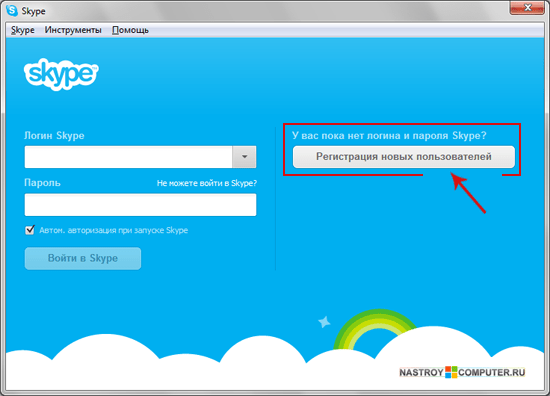 Мы создадим его с помощью поля
Мы создадим его с помощью поля ForeignKey (один ко многим). Нам также нужен простой механизм для проверки того, просрочена ли заемная книга.
Откройте catalog/models.py, и импортируйте модель User из django.contrib.auth.models (добавьте это чуть ниже предыдущей строки импорта в верхней части файла, так User доступен для последующего кода, что позволяет использовать его):
from django.contrib.auth.models import User
Затем добавьте поле borrower в модель BookInstance:
borrower = models.ForeignKey(User, on_delete=models.SET_NULL, null=True, blank=True)
Пока мы здесь, давайте добавим свойство, которое мы можем вызвать из наших шаблонов, чтобы указать, просрочен ли конкретный экземпляр книги. Хотя мы могли бы рассчитать это в самом шаблоне, использование свойства, как показано ниже, будет намного более эффективным. Добавьте это где-нибудь в верхней части файла:
from datetime import date
Теперь добавьте следующее определение свойства внутри класса BookInstance:
@property
def is_overdue(self):
if self. due_back and date.today() > self.due_back:
return True
return False
due_back and date.today() > self.due_back:
return True
return FalseПримечание. Сначала мы проверим, является ли due_back пустым, прежде чем проводить сравнение. Пустое поле due_back заставило Django выкидывать ошибку, а не показывать страницу: пустые значения не сопоставимы. Это не то, что мы хотели бы, чтобы наши пользователи испытывали!
Теперь, когда мы обновили наши модели, нам нужно будет внести новые изменения в проект, а затем применить эти миграции:
python3 manage.py makemigrations
python3 manage.py migrate
Admin
Теперь откройте каталог catalog/admin.py, и добавьте поле borrower в класс BookInstanceAdmin , как в list_display , так и в полях fieldsets , как показано ниже. Это сделает поле видимым в разделе Admin, так что мы можем при необходимости назначить User в BookInstance.
@admin.register(BookInstance)
class BookInstanceAdmin(admin.ModelAdmin):
list_display = ('book', 'status', 'borrower', 'due_back', 'id')
list_filter = ('status', 'due_back')
fieldsets = (
(None, {
'fields': ('book','imprint', 'id')
}),
('Availability', {
'fields': ('status', 'due_back','borrower')
}),
)Займите несколько книг
Теперь, когда возможно кредитовать книги конкретному пользователю, зайдите и заработайте на нескольких записей в BookInstance. Установите borrowed поле вашему тестовому пользователю, сделайте status «В займе» и установите сроки оплаты как в будущем, так и в прошлом.
Заметка: Мы не будем описывать процесс, так как вы уже знаете, как использовать Admin сайт!
Займ в представлении
Теперь мы добавим представление для получения списка всех книг, которые были предоставлены текущему пользователю. Мы будем использовать один и тот же общий класс, с которым мы знакомы, но на этот раз мы также будем импортировать и выводить из
Мы будем использовать один и тот же общий класс, с которым мы знакомы, но на этот раз мы также будем импортировать и выводить из LoginRequiredMixin, так что только вошедший пользователь сможет вызвать это представление. Мы также решили объявить template_name, вместо того, чтобы использовать значение по умолчанию, потому что у нас может быть несколько разных списков записей BookInstance, с разными представлениями и шаблонами.
Добавьте следующее в catalog/views.py:
from django.contrib.auth.mixins import LoginRequiredMixin
class LoanedBooksByUserListView(LoginRequiredMixin,generic.ListView):
"""
Generic class-based view listing books on loan to current user.
"""
model = BookInstance
template_name ='catalog/bookinstance_list_borrowed_user.html'
paginate_by = 10
def get_queryset(self):
return BookInstance.objects.filter(borrower=self.request.user).filter(status__exact='o').order_by('due_back')Чтобы ограничить наш запрос только объектами BookInstance для текущего пользователя, мы повторно реализуем get_queryset(), как показано выше. mybooks/$’, views.LoanedBooksByUserListView.as_view(), name=’my-borrowed’),
]
mybooks/$’, views.LoanedBooksByUserListView.as_view(), name=’my-borrowed’),
]
Шаблон для заёмных книг
Теперь все, что нам нужно сделать для этой страницы, — это добавить шаблон. Сначала создайте файл шаблона /catalog/templates/catalog/bookinstance_list_borrowed_user.html и дайте ему следующее содержание:
{% extends "base_generic.html" %}
{% block content %}
<h2>Borrowed books</h2>
{% if bookinstance_list %}
<ul>
{% for bookinst in bookinstance_list %}
<li>
<a href="{% url 'book-detail' bookinst.book.pk %}">{{bookinst.book.title}}</a> ({{ bookinst.due_back }})
</li>
{% endfor %}
</ul>
{% else %}
<p>There are no books borrowed.</p>
{% endif %}
{% endblock %}Этот шаблон очень похож на тот, который мы создали ранее для объектов Book и Author. Единственное, что «новое» здесь, это то, что мы проверяем метод, который мы добавили в модель (bookinst.) с целью использовать его для изменения цвета просроченных предметов.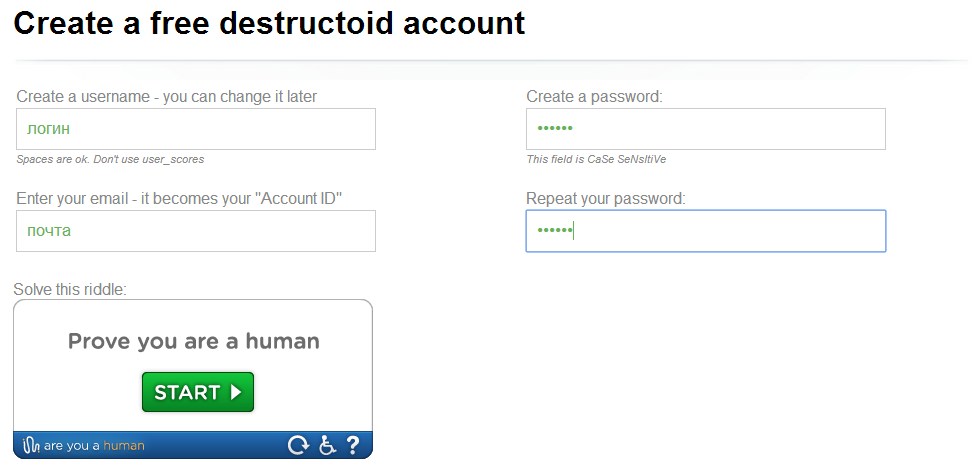 is_overdue
is_overdue
Когда сервер разработки запущен, вы должны теперь иметь возможность просматривать список для зарегистрированного пользователя в своем браузере по адресу http://127.0.0.1:8000/catalog/mybooks/. Попробуйте это, когда ваш пользователь войдет в систему и выйдет из системы (во втором случае вы должны быть перенаправлены на страницу входа в систему).
Добавить список на боковую панель
Последний шаг — добавить ссылку на эту новую страницу в sidebar. Мы поместим это в тот же раздел, где мы покажем другую информацию для зарегистрированного пользователя.
Откройте базовый шаблон (/locallibrary/catalog/templates/base_generic.html) и добавьте выделенную строку из sidebar, как показано на рисунке.
<ul>
{% if user.is_authenticated %}
<li>User: {{ user.get_username }}</li>
<li><a href="{% url 'my-borrowed' %}">My Borrowed</a></li>
<li><a href="{% url 'logout'%}?next={{request. path}}">Logout</a></li>
{% else %}
<li><a href="{% url 'login'%}?next={{request.path}}">Login</a></li>
{% endif %}
</ul>
path}}">Logout</a></li>
{% else %}
<li><a href="{% url 'login'%}?next={{request.path}}">Login</a></li>
{% endif %}
</ul>
На что это похоже?
Когда любой пользователь войдет в систему, он будет видеть ссылку «Мной позаимствовано (My Borrowed)» в боковой колонке, и список книг, показанных ниже (первая книга не имеет установленной даты, что является ошибкой, которую мы надеемся исправить в более позднем уроке!).
Права доступа связаны с моделями и определяют операции, которые могут выполняться на экземпляре модели самим пользователем, у которого есть разрешение. По умолчанию Django автоматически дает добавить, изменить, и удалить разрешения у всех моделей, которые позволяют пользователям с правом доступа выполнять связанные действия через администратора сайта. Вы можете определить свои собственные разрешения для моделей и предоставить их конкретным пользователям. Вы также можете изменить разрешения, связанные с разными экземплярами одной и той же модели.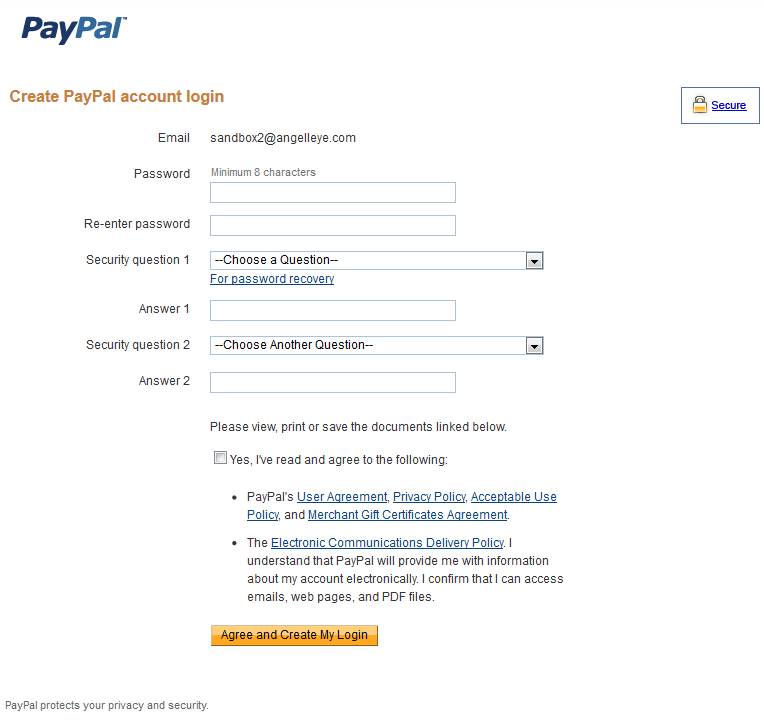 Тестирование разрешений в представлениях и шаблонах очень похоже на тестирование по статусу аутентификации (фактически, тестирование прав доступа также проверяет аутентификацию).
Тестирование разрешений в представлениях и шаблонах очень похоже на тестирование по статусу аутентификации (фактически, тестирование прав доступа также проверяет аутентификацию).
Модели
Определение разрешений выполняется в разделе моделей «class Meta» , используется permissions поле. Вы можете указать столько разрешений, сколько необходимо в кортеже, причем каждое разрешение определяется во вложенном кортеже, содержащем имя разрешения и отображаемое значение разрешения. Например, мы можем определить разрешение, позволяющее пользователю отметить, что книга была возвращена, как показано здесь:
class BookInstance(models.Model):
...
class Meta:
...
permissions = (("can_mark_returned", "Set book as returned"),) Затем мы могли бы назначить разрешение группе «Библиотекарь» (Librarian) на сайте администратора.
Откройте catalog/models.py, и добавьте разрешение, как показано выше. Вам нужно будет повторно выполнить миграцию (вызвав
Вам нужно будет повторно выполнить миграцию (вызвав python3 manage.py makemigrations и python3 manage.py migrate) для надлежащего обновления базы данных.
Шаблоны
Разрешения текущего пользователя хранятся в переменной шаблона, называемой {{ perms }}. Вы можете проверить, имеет ли текущий пользователь определенное разрешение, используя конкретное имя переменной в соответствующем приложении «Django» — например, {{ perms.catalog.can_mark_returned }} будет True если у пользователя есть это разрешение, а False — в противном случае. Обычно мы проверяем разрешение с использованием шаблона {% if %}, как показано в:
{% if perms.catalog.can_mark_returned %}
<!-- We can mark a BookInstance as returned. -->
<!-- Perhaps add code to link to a "book return" view here. -->
{% endif %}
Представления
Разрешения можно проверить в представлении функции, используя permission_required декоратор или в представлении на основе классов, используя PermissionRequiredMixin. шаблон и поведение такие же, как для аутентификации входа в систему, хотя, конечно, вы можете разумно добавить несколько разрешений.
шаблон и поведение такие же, как для аутентификации входа в систему, хотя, конечно, вы можете разумно добавить несколько разрешений.
Функция в представлении с декоратором:
from django.contrib.auth.decorators import permission_required
@permission_required('catalog.can_mark_returned')
@permission_required('catalog.can_edit')
def my_view(request):
...Требуется разрешение mixin для представлений на основе классов.
from django.contrib.auth.mixins import PermissionRequiredMixin
class MyView(PermissionRequiredMixin, View):
permission_required = 'catalog.can_mark_returned'
permission_required = ('catalog.can_mark_returned', 'catalog.can_edit')
Пример
Мы не будем обновлять LocalLibrary здесь; возможно, в следующем уроке!
Ранее в этой статье мы показали вам, как создать страницу для текущего пользователя, в которой перечислены книги, которые они заимствовали. Теперь задача состоит в том, чтобы создать аналогичную страницу, которая видна только для библиотекарей, которая отображает все книги, которые были заимствованы, и которая показывает имя каждого заемщика.
Вы должны следовать той же схеме, что и для другого представления. Главное отличие состоит в том, что вам нужно ограничить представление только библиотекарями. Вы можете сделать это на основе того, является ли пользователь сотрудником (декоратор функции: staff_member_required, переменная шаблона: user.is_staff) но мы рекомендуем вам вместо этого использовать can_mark_returned разрешения и PermissionRequiredMixin, как описано в предыдущем разделе.
Важно: Не забудьте использовать вашего суперпользователя для тестирования на основе разрешений (проверки разрешений всегда возвращают true для суперпользователей, даже если разрешение еще не определено!). Вместо этого создайте пользователя-библиотекаря и добавьте необходимые возможности.
Когда вы закончите, ваша страница должна выглядеть примерно, как на скриншоте ниже.
Отличная работа — теперь вы создали веб-сайт, на котором участники библиотеки могут входить в систему и просматривать собственный контент, и библиотекари (с правом доступа) могут просматривать все заемные книги с их читатетелями.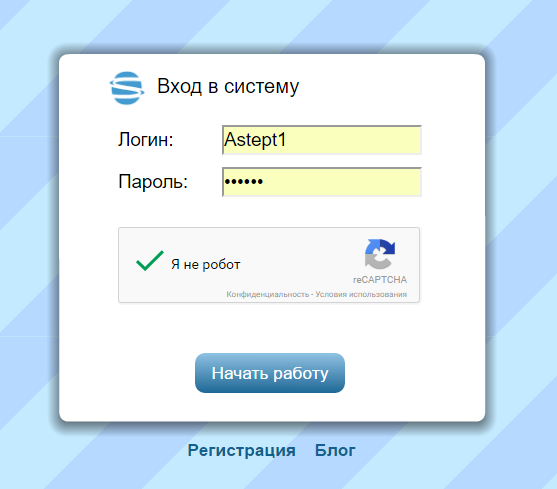 На данный момент мы все еще просто просматриваем контент, но те же принципы и методы используются, когда вы хотите начать изменять и добавлять данные.
На данный момент мы все еще просто просматриваем контент, но те же принципы и методы используются, когда вы хотите начать изменять и добавлять данные.
В следующей статье мы рассмотрим, как вы можете использовать формы Django для сбора пользовательского ввода, а затем начнём изменять некоторые из наших сохраненных данных.
Добавление аутентификации в ваше приложение с помощью Flask-Login
Введение
Предоставление пользователям возможности ввода учетных данных для входа — одна из самых распространенных возможностей, добавляемых в веб-приложения. В этой статье мы расскажем, как добавить аутентификацию в ваше приложение Flask с помощью пакета Flask-Login.
Мы построим несколько образцов страниц регистрации и входа, которые позволят пользователям входить в приложение и видеть защищенные страницы, невидимые для пользователей, не выполнивших вход. Мы соберем информацию пользовательской модели и будем выводить ее на наших защищенных страницах при входе пользователя, чтобы смоделировать вид профиля.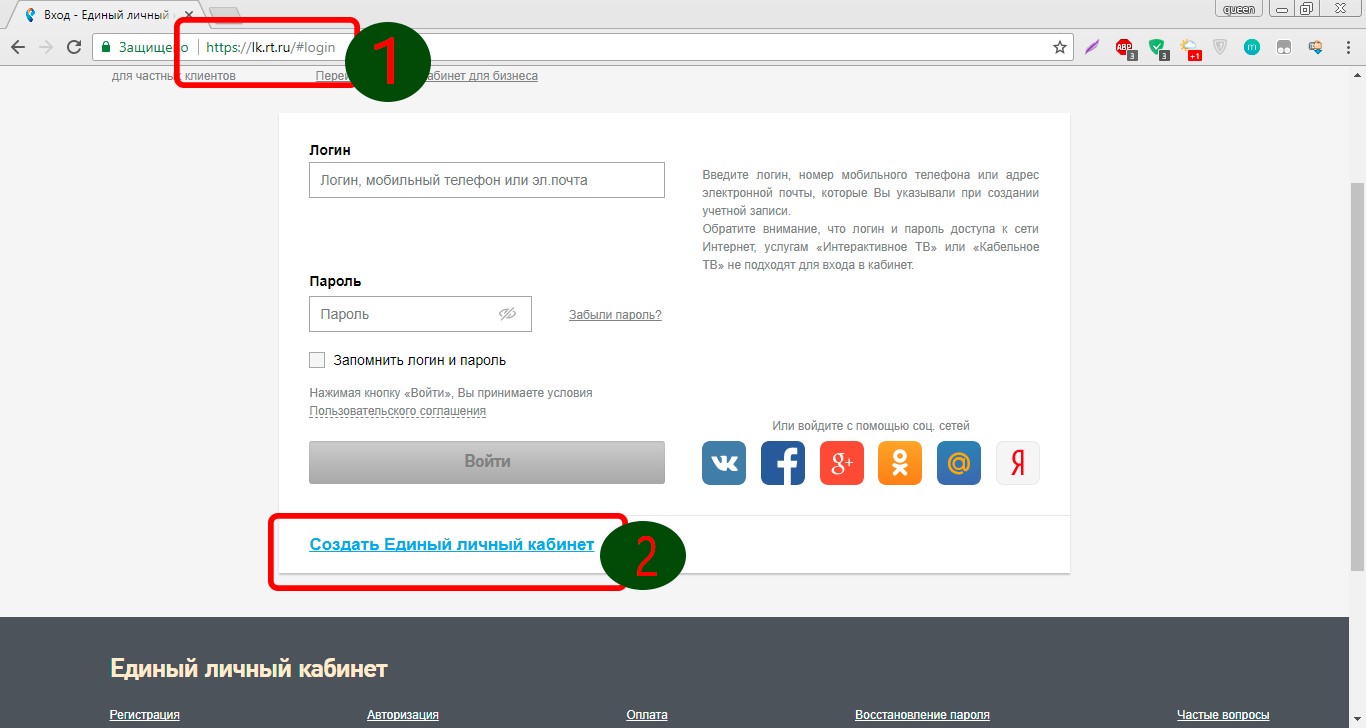
В этой статье мы затронем следующие вопросы:
- Использование библиотеки Flask-Login для управления сеансами
- Использование встроенной утилиты Flask для хэширования паролей
- Добавление в приложение защищенных страниц для пользователей, не выполнивших вход
- Использование Flask-SQLAlchemy для создания пользовательской модели
- Создание форм регистрации и входа для создания учетных записей пользователей и входа
- Вывод пользователям сообщений об ошибках, если что-то идет не так
- Использование информации учетной записи пользователя для отображения на странице профиля
Исходный код этого проекта доступен на GitHub.
Предварительные требования
Для этого обучающего модуля вам потребуется следующее:
Наше приложение будет использовать шаблон фабрики приложений Flask с готовыми проектами. У нас будет один проект, отвечающий за все связанное с аутентификацией, и еще один проект для обычных маршрутов, включая указатель и страницу защищенного профиля. В реальном приложении функции можно распределять любым удобным образом, однако описанное здесь решение хорошо подходит для этого учебного модуля.
В реальном приложении функции можно распределять любым удобным образом, однако описанное здесь решение хорошо подходит для этого учебного модуля.
Здесь имеется схема, которая поможет понять, как будет выглядеть структура файлов проекта после завершения прохождения учебного модуля:
.
└── flask_auth_app
└── project
├── __init__.py # setup our app
├── auth.py # the auth routes for our app
├── db.sqlite # our database
├── main.py # the non-auth routes for our app
├── models.py # our user model
└── templates
├── base.html # contains common layout and links
├── index.html # show the home page
├── login.html # show the login form
├── profile.html # show the profile page
└── signup.html # show the signup form
По мере выполнения этого учебного модуля мы будем создавать эти каталоги и файлы.
Шаг 1 — Установка пакетов
Для нашего проекта нам потребуется три основных проекта:
- Flask
- Flask-Login: для обработки пользовательских сеансов после аутентификации
- Flask-SQLAlchemy: для представления пользовательской модели и интерфейса с нашей базой данных
Мы будем использовать SQLite, чтобы не устанавливать дополнительные зависимости для базы данных.
Для начала мы создадим каталог проекта:
Затем нам нужно будет перейти в каталог проекта:
Если у нас нет среды Python, нам нужно будет ее создать. В зависимости от способа установки Python на вашем компьютере команды будут выглядеть примерно так:
- python3 -m venv auth
- source auth/bin/activate
Примечание. Вы можете использовать учебный модуль по вашей локальной среде для получения информации по настройке venv.
Выполните в своей виртуальной среде следующие команды для установки необходимых пакетов:
- pip install flask flask-sqlalchemy flask-login
Мы установили пакеты и теперь можем создать основной файл приложения.
Шаг 2 — Создание главного файла приложения
Для начала мы создадим каталог проекта:
В первую очередь мы начнем работать над файлом __init__. для нашего проекта: py
py
Этот файл будет содержать функцию создания нашего приложения, которая инициализирует базу данных и зарегистрирует наши проекты. На данный момент мы не увидим изменений, но это потребуется для создания остальных частей приложения. Нам нужно будет инициализировать SQLAlchemy, настроить определенные значения конфигурации и зарегистрировать здесь наши проекты.
project/__init__.py
from flask import Flask
from flask_sqlalchemy import SQLAlchemy
# init SQLAlchemy so we can use it later in our models
db = SQLAlchemy()
def create_app():
app = Flask(__name__)
app.config['SECRET_KEY'] = 'secret-key-goes-here'
app.config['SQLALCHEMY_DATABASE_URI'] = 'sqlite:///db.sqlite'
db.init_app(app)
# blueprint for auth routes in our app
from .auth import auth as auth_blueprint
app.register_blueprint(auth_blueprint)
# blueprint for non-auth parts of app
from .main import main as main_blueprint
app. register_blueprint(main_blueprint)
return app
register_blueprint(main_blueprint)
return app
Теперь у нас готов основной файл приложения, и мы можем начать добавление маршрутов.
Шаг 3 — Добавление маршрутов
Для наших маршрутов мы будем использовать два проекта. В основном проекте у нас будет главная страница (/) и страница профиля (/profile), открываемая после входа. Если пользователь попытается получить доступ к странице профиля без входа в систему, он будет направлен на маршрут входа.
В нашем проекте auth у нас будут маршруты для получения страницы входа (/login) и страницы регистрации (/sign-up). Также у нас имеются маршруты для обработки запросов POST от обоих этих маршрутов. Наконец, у нас имеется маршрут выхода (/logout) для выхода активного пользователя из системы.
Пока что мы определим login, signup и logout простыми возвратами. Мы вернемся к ним немного позднее и обновим их, добавив желаемые функции.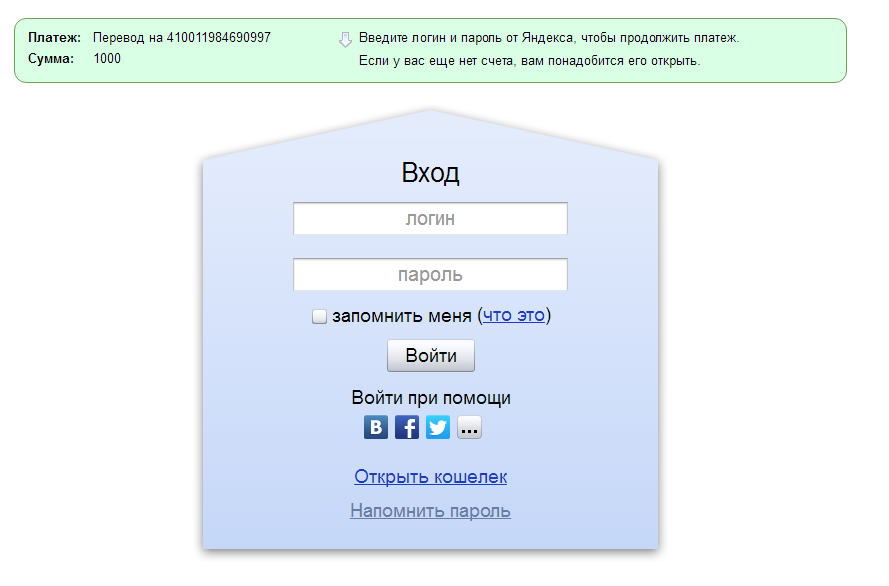
Вначале создайте файл main.py для main_blueprint:
project/main.py
from flask import Blueprint
from . import db
main = Blueprint('main', __name__)
@main.route('/')
def index():
return 'Index'
@main.route('/profile')
def profile():
return 'Profile'
Затем создайте файл auth.py для auth_blueprint:
project/auth.py
from flask import Blueprint
from . import db
auth = Blueprint('auth', __name__)
@auth.route('/login')
def login():
return 'Login'
@auth.route('/signup')
def signup():
return 'Signup'
@auth.route('/logout')
def logout():
return 'Logout'
В терминале вы можете задать значения FLASK_APP и FLASK_DEBUG:
- export FLASK_APP=project
- export FLASK_DEBUG=1
Переменная среды FLASK_APP сообщает Flask, как загружать приложение.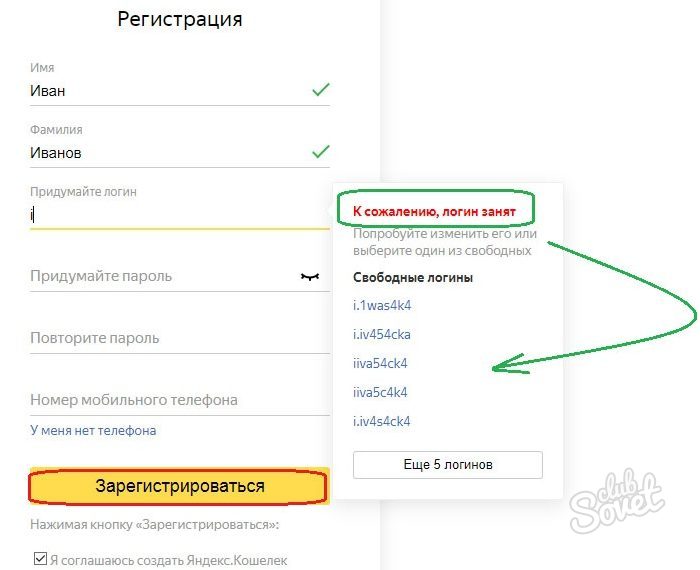 Она должна указывать на место создания
Она должна указывать на место создания create_app. Для наших целей мы будем использовать указатели на каталог project.
Переменная среды FLASK_DEBUG активируется посредством присвоения ей значения 1. Это активирует отладчик, который будет отображать в браузере ошибки приложения.
Убедитесь, что вы находитесь в каталоге flask_auth_app и запустите проект:
Теперь у вас должна появиться возможность открыть в браузере пять возможных URL-адресов и увидеть возвращаемый текст, определенный в файлах auth.py и main.py.
Например, если открыть адрес localhost:5000/profile, появится: Profile:
Мы проверили поведение наших маршрутов и можем перейти к созданию шаблонов.
Шаг 4 — Создание шаблонов
Давайте продолжим и создадим шаблоны, которые используются в нашем приложении. Это будет первый шаг, прежде чем мы сможем реализовать реальную функцию входа.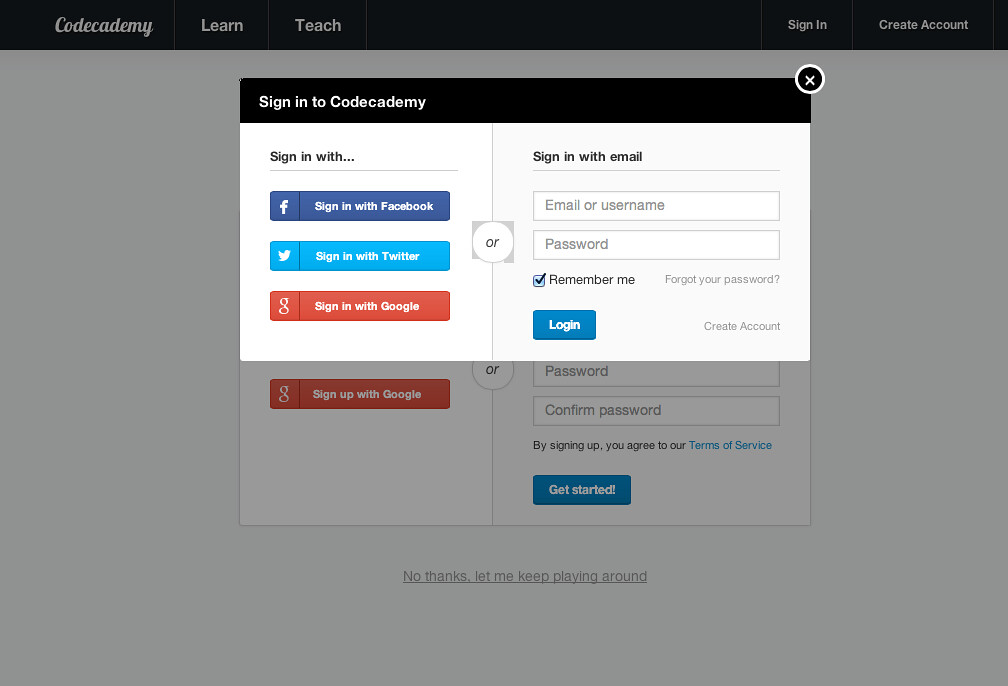 Наше приложение будет использовать четыре шаблона:
Наше приложение будет использовать четыре шаблона:
- index.html
- profile.html
- login.html
- signup.html
Также у нас будет базовый шаблон, который будет содержать общий код для каждой из страниц. В данном случае базовый шаблон будет содержать ссылки навигации и общий макет страницы. Давайте создадим их сейчас.
Для начала создайте каталог templates в каталоге project:
- mkdir -p project/templates
Затем создайте base.html:
- nano project/templates/base.html
Добавьте следующий код в файл base.html:
project/templates/base.html
<!DOCTYPE html>
<html>
<head>
<meta charset="utf-8">
<meta http-equiv="X-UA-Compatible" content="IE=edge">
<meta name="viewport" content="width=device-width, initial-scale=1">
<title>Flask Auth Example</title>
<link rel="stylesheet" href="https://cdnjs. cloudflare.com/ajax/libs/bulma/0.7.2/css/bulma.min.css" />
</head>
<body>
<section>
<div>
<nav>
<div>
<div>
<div>
<a href="{{ url_for('main.index') }}">
Home
</a>
<a href="{{ url_for('main.profile') }}">
Profile
</a>
<a href="{{ url_for('auth.login') }}">
Login
</a>
<a href="{{ url_for('auth.signup') }}">
Sign Up
</a>
<a href="{{ url_for('auth.logout') }}">
Logout
</a>
</div>
</div>
</div>
</nav>
</div>
<div>
<div>
{% block content %}
{% endblock %}
</div>
</div>
</section>
</body>
</html>
cloudflare.com/ajax/libs/bulma/0.7.2/css/bulma.min.css" />
</head>
<body>
<section>
<div>
<nav>
<div>
<div>
<div>
<a href="{{ url_for('main.index') }}">
Home
</a>
<a href="{{ url_for('main.profile') }}">
Profile
</a>
<a href="{{ url_for('auth.login') }}">
Login
</a>
<a href="{{ url_for('auth.signup') }}">
Sign Up
</a>
<a href="{{ url_for('auth.logout') }}">
Logout
</a>
</div>
</div>
</div>
</nav>
</div>
<div>
<div>
{% block content %}
{% endblock %}
</div>
</div>
</section>
</body>
</html>
Этот код создаст серию ссылок меню на каждую страницу приложения, а также область, где будет отображаться контент.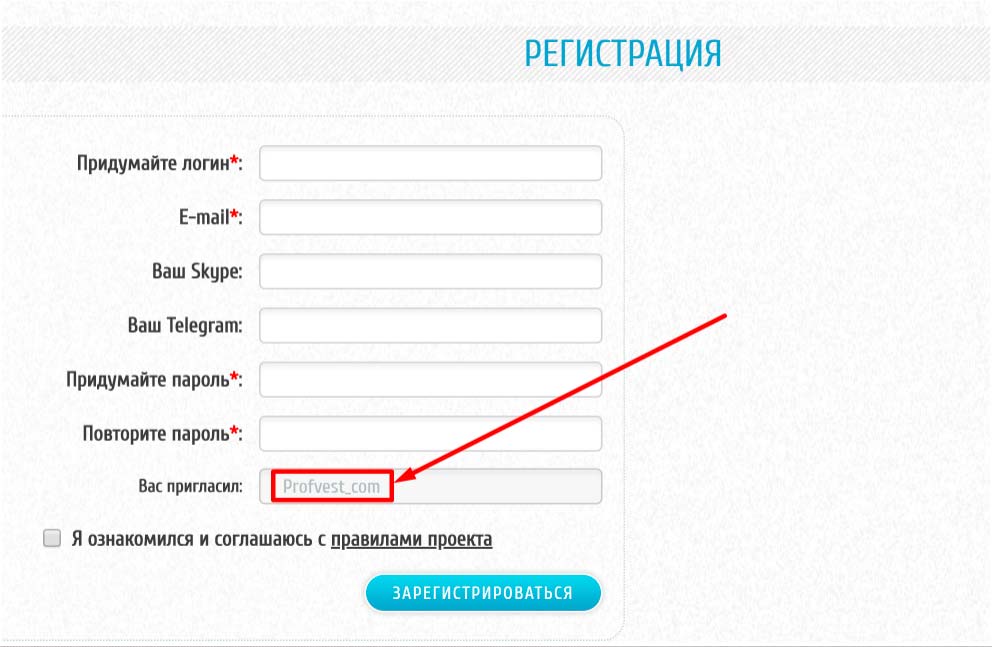
Примечание. За кулисами мы используем Bulma для работы со стилями и макетом. Чтобы узнать больше о Bulma, ознакомьтесь с официальной документацией Bulma.
Затем создайте файл templates/index.html:
- nano project/templates/index.html
Добавьте в созданный файл следующий код, чтобы заполнить страницу содержанием:
project/templates/index.html
{% extends "base.html" %}
{% block content %}
<h2>
Flask Login Example
</h2>
<h3>
Easy authentication and authorization in Flask.
</h3>
{% endblock %}
Этот код создаст базовую страницу указателя с заголовком и подзаголовком.
Затем создайте страницу templates/login.html:
- nano project/templates/login.html
Этот код генерирует страницу входа с полями Email и Password.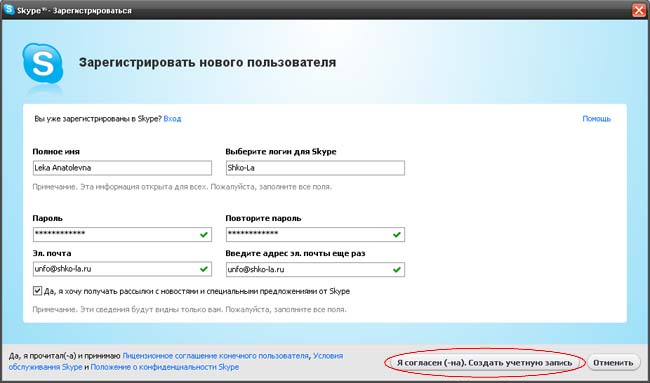 Также имеется поле для отметки запоминания сеанса входа.
Также имеется поле для отметки запоминания сеанса входа.
project/templates/login.html
{% extends "base.html" %}
{% block content %}
<div>
<h4>Login</h4>
<div>
<form method="POST" action="/login">
<div>
<div>
<input type="email" name="email" placeholder="Your Email" autofocus="">
</div>
</div>
<div>
<div>
<input type="password" name="password" placeholder="Your Password">
</div>
</div>
<div>
<label>
<input type="checkbox">
Remember me
</label>
</div>
<button>Login</button>
</form>
</div>
</div>
{% endblock %}
Создайте шаблон templates/signup.: html
html
- nano project/templates/signup.html
Добавьте в файл следующий код, чтобы создать страницу регистрации с полями адреса электронной почты, имени и пароля:
project/templates/signup.html
{% extends "base.html" %}
{% block content %}
<div>
<h4>Sign Up</h4>
<div>
<form method="POST" action="/signup">
<div>
<div>
<input type="email" name="email" placeholder="Email" autofocus="">
</div>
</div>
<div>
<div>
<input type="text" name="name" placeholder="Name" autofocus="">
</div>
</div>
<div>
<div>
<input type="password" name="password" placeholder="Password">
</div>
</div>
<button>Sign Up</button>
</form>
</div>
</div>
{% endblock %}
Затем создайте шаблон templates/profile.: html
html
- nano project/templates/profile.html
Добавьте этот код, чтобы создать простую страницу с закодированным заголовком, welcome Anthony:
project/templates/profile.html
{% extends "base.html" %}
{% block content %}
<h2>
Welcome, Anthony!
</h2>
{% endblock %}
Позднее мы добавим код для динамического приветствия пользователя.
После добавления шаблонов мы можем обновить выражения возврата в каждом из маршрутов, чтобы вместо текста возвращались шаблоны.
Обновите файл main.py, изменив строку импорта и маршруты index и profile:
project/main.py
from flask import Blueprint, render_template
...
@main.route('/')
def index():
return render_template('index.html')
@main.route('/profile')
def profile():
return render_template('profile.html')
Теперь мы обновим auth., изменив строку импорта и маршруты 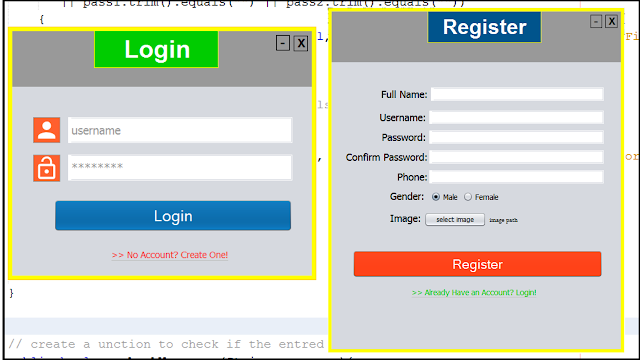 py
pylogin и signup:
project/auth.py
from flask import Blueprint, render_template
...
@auth.route('/login')
def login():
return render_template('login.html')
@auth.route('/signup')
def signup():
return render_template('signup.html')
После внесения этих изменений страница регистрации будет следующим образом при переходе в /sign-up:
Теперь вы должны видеть страницы /, /login и /profile.
Пока что мы оставим /logout отдельно, потому что эта страница не отображает шаблон.
Шаг 5 — Создание пользовательской модели
Наша пользовательская модель отражает, что означает наличие пользователя для нашего приложения. У нас есть поля адреса эл. почты, пароля и имени. В приложении вы можете указать, хотите ли хранить больше информации для каждого пользователя. Вы можете добавлять такие вещи как день рождения, изображение профиля или предпочтения пользователя.
Модели, созданные в Flask-SQLAlchemy, представляются классами, которые преобразуются в таблицу в базе данных. Атрибуты этих классов превратятся в столбцы этих таблиц.
Давайте вместе создадим эту пользовательскую модель:
Этот код создает пользовательскую модель со столбцами id, email, password и name:
project/models.py
from . import db
class User(db.Model):
id = db.Column(db.Integer, primary_key=True) # primary keys are required by SQLAlchemy
email = db.Column(db.String(100), unique=True)
password = db.Column(db.String(100))
name = db.Column(db.String(1000))
Мы создали пользовательскую модель и теперь можем перейти к настройке базы данных.
Шаг 6 — Настройка базы данных
Как указано в разделе «Предварительные требования», мы будем использовать базу данных SQLite. Мы можем создать базу данных SQLite самостоятельно, но сейчас используем для этого Flask-SQLAlchemy. Мы уже указали путь к базе данных в файле
Мы уже указали путь к базе данных в файле __init__.py, так что нам нужно просто указать Flask-SQLAlchemy создать базу данных на Python REPL.
Если вы остановите приложение и откроете Python REPL, мы сможем создать базу данных, используя метод create_all для объекта db. Убедитесь, что вы все еще находитесь в виртуальной среде и в каталоге flask_auth_app.
- from project import db, create_app
- db.create_all(app=create_app()) # pass the create_app result so Flask-SQLAlchemy gets the configuration.
Примечание. Если вы незнакомы с использованием интерпретатора Python, вы можете проконсультироваться с официальной документацией.
Теперь вы видите файл db.sqlite в каталоге проекта. В этой базе данных будет наша пользовательская таблица.
Шаг 7 — Настройка функции авторизации
Для нашей функции регистрации мы возьмем данные, вводимые пользователем в форму, и добавим их в нашу базу данных.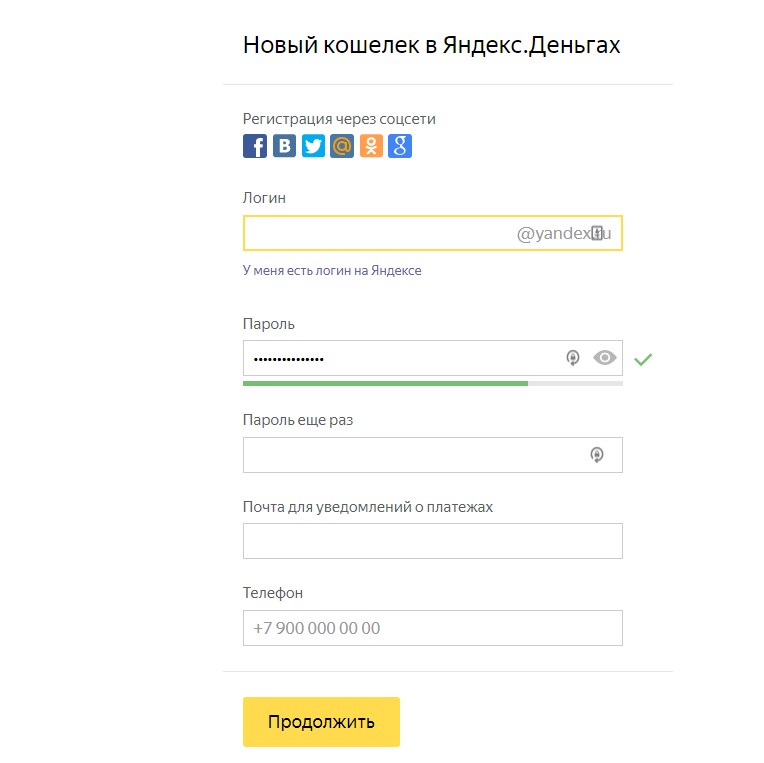 Прежде чем добавить это, нам нужно убедиться, что пользователя еще нет в базе данных. Если его нет, нам нужно хэшировать пароль, прежде чем поместить его в базу данных, потому что мы не хотим хранить пароли в формате обычного текста.
Прежде чем добавить это, нам нужно убедиться, что пользователя еще нет в базе данных. Если его нет, нам нужно хэшировать пароль, прежде чем поместить его в базу данных, потому что мы не хотим хранить пароли в формате обычного текста.
Для начала давайте добавим вторую функцию для обработки данных формы POST. В этой функции мы вначале соберем данные, которые были переданы пользователем.
Создайте функцию и добавьте в ее конец переадресацию. В результате после успешной регистрации пользователь будет переадресован на страницу входа.
Обновите файл auth.py, изменив строку import и реализовав signup_post:
project/auth.py
from flask import Blueprint, render_template, redirect, url_for
...
@auth.route('/signup', methods=['POST'])
def signup_post():
# code to validate and add user to database goes here
return redirect(url_for('auth.login'))
Теперь добавим остальной код, необходимый для регистрации пользователя.
Для начала нам нужно будет использовать объект запроса для получения данных формы.
Продолжим обновлять файл auth.py, добавляя элементы импорта и реализуя signup_post:
auth.py
from flask import Blueprint, render_template, redirect, url_for, request
from werkzeug.security import generate_password_hash, check_password_hash
from .models import User
from . import db
...
@auth.route('/signup', methods=['POST'])
def signup_post():
email = request.form.get('email')
name = request.form.get('name')
password = request.form.get('password')
user = User.query.filter_by(email=email).first() # if this returns a user, then the email already exists in database
if user: # if a user is found, we want to redirect back to signup page so user can try again
return redirect(url_for('auth.signup'))
# create a new user with the form data. Hash the password so the plaintext version isn't saved.
new_user = User(email=email, name=name, password=generate_password_hash(password, method='sha256'))
# add the new user to the database
db. session.add(new_user)
db.session.commit()
return redirect(url_for('auth.login'))
session.add(new_user)
db.session.commit()
return redirect(url_for('auth.login'))
Примечание. Хранение паролей в формате обычного текста считается плохой практикой с точки зрения безопасности. Обычно для защиты паролей нужно использовать сложный алгоритм хэширования и шифрование паролей.
Шаг 8 — Тестирование метода регистрации
У нас готов метод регистрации, и теперь мы можем создать нового пользователя. Используйте форму для создания пользователя.
Существует два способа проверить регистрацию: использовать инструмент просмотра БД для поиска строки, добавленную в таблицу, или попробовать зарегистрироваться с тем же адресом электронной почты, и если вы получите сообщение об ошибке, это будет означать, что первый адрес электронной почты был сохранен правильно. Используем этот подход.
Мы можем добавить код, чтобы сообщить пользователю, что адрес электронной почты уже существует, а затем отправить пользователя на страницу входа.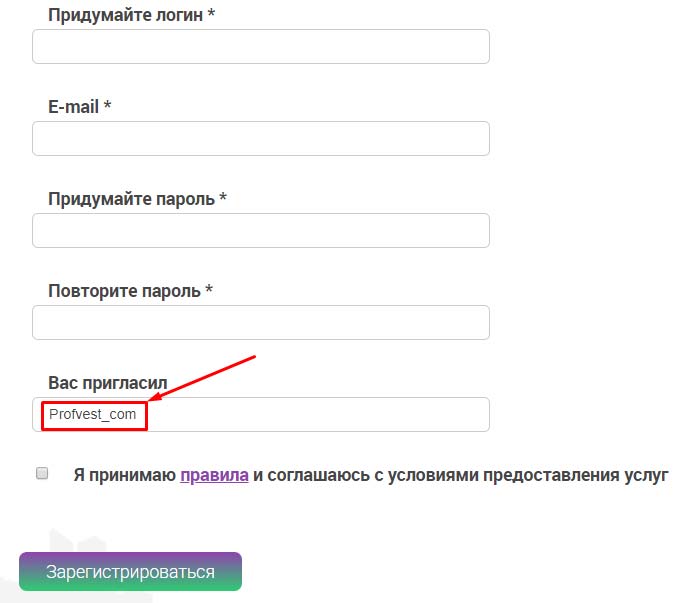 Вызывая функцию
Вызывая функцию flash, мы отправим сообщение для следующего запроса, в данном случае это запрос переадресации. На итоговой странице мы получим доступ к этому сообщение в шаблоне.
Вначале мы добавим элемент flash, выводимый до возврата на страницу регистрации.
project/auth.py
from flask import Blueprint, render_template, redirect, url_for, request, flash
...
@auth.route('/signup', methods=['POST'])
def signup_post():
...
if user: # if a user is found, we want to redirect back to signup page so user can try again
flash('Email address already exists')
return redirect(url_for('auth.signup'))
Чтобы добавить в шаблон мигающее сообщение, нужно добавить над формой этот код. Так сообщение будет выводиться непосредственно над формой.
project/templates/signup.html
...
{% with messages = get_flashed_messages() %}
{% if messages %}
<div>
{{ messages[0] }}. Go to <a href="{{ url_for('auth. login') }}">login page</a>.
</div>
{% endif %}
{% endwith %}
<form method="POST" action="/signup">
login') }}">login page</a>.
</div>
{% endif %}
{% endwith %}
<form method="POST" action="/signup">
Шаг 9 — Добавление метода входа
Метод входа похож на функцию регистрации тем, что мы берем информацию пользователя и что-то делаем с ней. В данном случае мы сравниваем введенный адрес электронной почты, чтобы проверить его наличие в базе данных. Если он там есть, мы протестируем указанный пользователем пароль, выполнив хэширование введенного пользователем пароля и сравнив его с хэшированным паролем в базе данных. Если оба хэшированных пароля совпадают, мы понимаем, что пользователь ввел правильный пароль.
После успешной проверки пароля мы знаем, что учетные данные пользователя верны, и мы можем разрешить ему вход в систему, используя Flask-Login. Вызывая login_user, Flask-Login создает сеанс этого пользователя, который сохраняется все время, пока пользователь остается в системе, и позволяет пользователю просматривать защищенные страницы.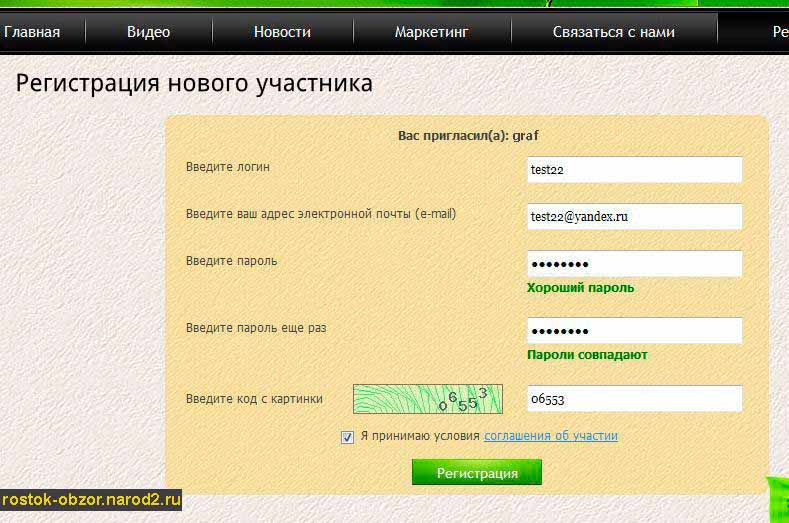
Мы можем начать с нового маршрута обработки данных, переданных через метод POST. Мы будем выполнять переадресацию на страницу профиля после успешного входа пользователя:
project/auth.py
...
@auth.route('/login', methods=['POST'])
def login_post():
# login code goes here
return redirect(url_for('main.profile'))
Теперь нам нужно убедиться, что учетные данные пользователя введены верно:
project/auth.py
...
@auth.route('/login', methods=['POST'])
def login_post():
email = request.form.get('email')
password = request.form.get('password')
remember = True if request.form.get('remember') else False
user = User.query.filter_by(email=email).first()
# check if the user actually exists
# take the user-supplied password, hash it, and compare it to the hashed password in the database
if not user or not check_password_hash(user.password, password):
flash('Please check your login details and try again. ')
return redirect(url_for('auth.login')) # if the user doesn't exist or password is wrong, reload the page
# if the above check passes, then we know the user has the right credentials
return redirect(url_for('main.profile'))
')
return redirect(url_for('auth.login')) # if the user doesn't exist or password is wrong, reload the page
# if the above check passes, then we know the user has the right credentials
return redirect(url_for('main.profile'))
Добавим в шаблон блок, чтобы пользователь мог видеть мигающее сообщение. Как и в случае с формой регистрации, добавим потенциальное сообщение об ошибке непосредственно над формой:
project/templates/login.html
...
{% with messages = get_flashed_messages() %}
{% if messages %}
<div>
{{ messages[0] }}
</div>
{% endif %}
{% endwith %}
<form method="POST" action="/login">
Теперь мы можем указать, что пользователь успешно выполнил вход, но пользователю пока некуда входить. На этом этапе мы используем Flask-Login для управления сеансами пользователя.
Прежде чем начать, нам потребуется несколько вещей для работы Flask-Login. Для начала добавьте UserMixin в пользовательскую модель.
UserMixin добавит в модель атрибуты Flask-Login, чтобы Flask-Login мог с ней работать.
models.py
from flask_login import UserMixin
from . import db
class User(UserMixin, db.Model):
id = db.Column(db.Integer, primary_key=True) # primary keys are required by SQLAlchemy
email = db.Column(db.String(100), unique=True)
password = db.Column(db.String(100))
name = db.Column(db.String(1000))
Затем нам нужно указать загрузчик пользователя. Загрузчик пользователя сообщает Flask-Login, как найти определенного пользователя по идентификатору, сохраненному в файле cookie сеанса. Мы можем добавить его в функцию create_app вместе с кодом init для Flask-Login:
project/__init__.py
...
from flask_login import LoginManager
...
def create_app():
...
db.init_app(app)
login_manager = LoginManager()
login_manager.login_view = 'auth.login'
login_manager.init_app(app)
from . models import User
@login_manager.user_loader
def load_user(user_id):
# since the user_id is just the primary key of our user table, use it in the query for the user
return User.query.get(int(user_id))
models import User
@login_manager.user_loader
def load_user(user_id):
# since the user_id is just the primary key of our user table, use it in the query for the user
return User.query.get(int(user_id))
В заключение мы можем добавить функцию login_user перед переадресацией на страницу профиля для создания сеанса:
project/auth.py
from flask_login import login_user
from .models import User
...
@auth.route('/login', methods=['POST'])
def login_post():
...
# if the above check passes, then we know the user has the right credentials
login_user(user, remember=remember)
return redirect(url_for('main.profile'))
С помощью Flask-Login мы можем использовать маршрут /login. Когда все размещено правильно, вы увидите страницу профиля.
Шаг 10 — Защита страниц
Если ваше имя не Anthony, вы увидите, что ваше имя указано неправильно. Нам нужно, чтобы профиль отображал имя в базе данных. Вначале следует защитить страницу, а затем получить доступ к данным пользователя для получения его имени.
Вначале следует защитить страницу, а затем получить доступ к данным пользователя для получения его имени.
Чтобы защитить страницу при использовании Flask-Login, мы добавим декоратор @login_requried между маршрутом и функцией. Это не даст пользователю, не выполнившему вход в систему, увидеть этот маршрут. Если пользователь не выполнил вход, он будет переадресован на страницу входа согласно конфигурации Flask-Login.
Используя маршруты с декоратором @login_required, мы можем использовать объект current_user внутри функций. Этот объект current_user представляет пользователя из базы данных, и мы можем получить доступ ко всем атрибутам этого пользователя, используя точечную нотацию. Например, current_user.email, current_user.password, current_user.name и current_user.id будут возвращать реальные значения, хранящиеся в базе данных для пользователя, который выполнил вход в систему.
Давайте используем имя текущего пользователя и отправим его в шаблон. Затем мы используем это имя и выведем его значение.
project/main.py
from flask_login import login_required, current_user
...
@main.route('/profile')
@login_required
def profile():
return render_template('profile.html', name=current_user.name)
Затем в файле profile.html мы обновим страницу для отображения значения name:
project/templates/profile.html
...
<h2>
Welcome, {{ name }}!
</h2>
Когда мы перейдем на страницу профиля, мы увидим, что там отображается имя пользователя.
В заключение мы можем обновить представление выхода из системы. Мы можем вызвать функцию logout_user в маршруте выхода. Мы используем декоратор @login_required, потому что не имеет смысла выполнять выход для пользователя, который не выполнил вход.
project/auth.py
from flask_login import login_user, logout_user, login_required
. ..
@auth.route('/logout')
@login_required
def logout():
logout_user()
return redirect(url_for('main.index'))
..
@auth.route('/logout')
@login_required
def logout():
logout_user()
return redirect(url_for('main.index'))
После выхода и повторной попытки просмотра страницы профиля мы должны увидеть сообщение об ошибке. Это связано с тем, что Flask-Login выводит мигающее сообщение, когда пользователю не разрешен доступ к странице.
В заключение мы поместим в шаблоны выражения if, чтобы отображать только ссылки, актуальные для пользователя. До входа в систему у пользователя должна быть возможность выполнить вход или зарегистрироваться. После входа у него должна быть возможность перейти в свой профиль или выйти из системы:
templates/base.html
...
<div>
<a href="{{ url_for('main.index') }}">
Home
</a>
{% if current_user.is_authenticated %}
<a href="{{ url_for('main.profile') }}">
Profile
</a>
{% endif %}
{% if not current_user.is_authenticated %}
<a href="{{ url_for('auth. login') }}">
Login
</a>
<a href="{{ url_for('auth.signup') }}">
Sign Up
</a>
{% endif %}
{% if current_user.is_authenticated %}
<a href="{{ url_for('auth.logout') }}">
Logout
</a>
{% endif %}
</div>
login') }}">
Login
</a>
<a href="{{ url_for('auth.signup') }}">
Sign Up
</a>
{% endif %}
{% if current_user.is_authenticated %}
<a href="{{ url_for('auth.logout') }}">
Logout
</a>
{% endif %}
</div>
Мы успешно создали приложение с аутентификацией.
Заключение
Мы использовали Flask-Login и Flask-SQLAlchemy для создания системы входа в наше приложение. Мы рассказали о том, как организовать аутентификацию пользователей посредством создания пользовательской модели и сохранения данных пользователя. Затем нам нужно было проверить правильность пароля пользователя, выполнив хэширование пароля из формы, и сравнив его с сохраненным в базе данных. В заключение мы добавили в приложение авторизацию, используя декоратор @login_required на странице профиля, чтобы пользователи могли видеть ее только после входа.
Того, что мы создали в этом учебном модуле, будет достаточно для небольших приложений, но если вы хотите с самого начала использовать больше функций, подумайте об использовании библиотек Flask-User или Flask-Security, которые построены на базе библиотеки Flask-Login.
Лучший способ создать безопасный веб-логин?
Я делаю приложение в android, которое должно войти на сайт, который я сделал, но я обсуждаю, как лучше и безопаснее это сделать. У меня тоже есть своя идея, но я не знаю, как ее реализовать. Я спрашиваю только о том, как реализовать идею «Эй, я вошел в систему». Не часть verifying/storing/escaping строк. Только о том, как создать безопасный сеанс между Пользователем и сервером.
Из того, что я видел в google, большинство/все подходы используют глобальную переменную php $_SESSION , но, по-видимому, с этим связано много проблем безопасности, поэтому я думаю вообще не использовать ее.
Что делают большие сайты? как gmail? как они это делают? и как они реализуют опцию ‘remember me’? Я вот что они вам дают какой-то токен за каждый Логин, это что правильно?
Наконец-у меня есть своя идея, и я хочу знать, что вы об этом думаете: когда пользователь входит в систему, он получает обратно код, сделанный из его учетных данных, и какое — то случайное значение-все будет хешировано (sha256) . Он сохранит его в своем
Он сохранит его в своем shared preferences . Этот код также будет храниться в базе данных ‘logged in’ сервера. Теперь каждый раз, когда он запрашивает сервер, ему придется отправлять полученный код.
Так что вы думаете?
php android security session loginПоделиться Источник user2554080 09 декабря 2015 в 17:06
2 ответа
- Лучший способ создать логин realm в PHP
Я могу сделать login realm в PHP, и способ, которым я это делаю, — это установить переменную сеанса и проверить, установлена ли эта переменная сеанса или нет. На каждой ограниченной странице Я проверяю, установлена ли определенная переменная сеанса (или равна определенному значению). Если нет,то я…
- Лучший/безопасный способ использования php include?
это работает для меня, но есть ли лучший/безопасный способ использовать include: <?php include http://www.
 myserver.com/somefile.php ; ?> Я пытался: <?php include somefile.php ; ?> но это не сработало.
myserver.com/somefile.php ; ?> Я пытался: <?php include somefile.php ; ?> но это не сработало.
3
Google и другие сервисы делают «a lot» для безопасности Пользователей,и мы действительно не знаем, что именно они делают. Просто для идеи, вот предложения.
- Санировать данных, вводимых пользователем ( http://php.net/руководство по эксплуатации/ванными/filter.filters.sanitize.php )
- Используйте встроенный алгоритм хэширования паролей PHP для хэширования и проверки паролей ( http://php.net/manual/en/function.password-hash.php )
- Используйте подготовленные инструкции для доступа к базе данных (http://php.net/manual/en/pdo.prepared-statements.php )
- Используйте столбец токенов в своей базе данных. Генерируйте уникальный токен каждый раз, когда пользователь входит в систему, и используйте этот токен для проверки сеансов пользователя
- Сбросьте токен при выходе пользователя из системы
Поделиться Rehmat 09 декабря 2015 в 17:13
1
Если вы пишете логин с помощью PHP, то $_SESSION должно быть в порядке. PHP автоматически создаст файлы cookie для пользователя, и все, что вы храните в
PHP автоматически создаст файлы cookie для пользователя, и все, что вы храните в $_SESSION , будет доступно только на стороне сервера, поэтому нет необходимости генерировать свои собственные токены на стороне клиента.
Поделиться Ian 09 декабря 2015 в 17:10
Похожие вопросы:
Безопасный способ обновления cron с веб-страницы LAMP
Мне нужно иметь возможность обновлять запланированное время выполнения различных заданий с веб-страницы, и я ищу безопасный способ сделать это в системе Red Hat Enterprise Linux. Очевидно, что…
Безопасный Веб-Сервис?
Я пытаюсь создать безопасный веб-сервис (который предоставляет простые данные базы данных) с PHP, к которому можно подключиться через мое приложение Silverlight. Я не знаю достаточно о PHP, чтобы…
самый безопасный способ создания сеансов в php
Я работаю на веб-сайте и хочу создать логин пользователя и сеанс.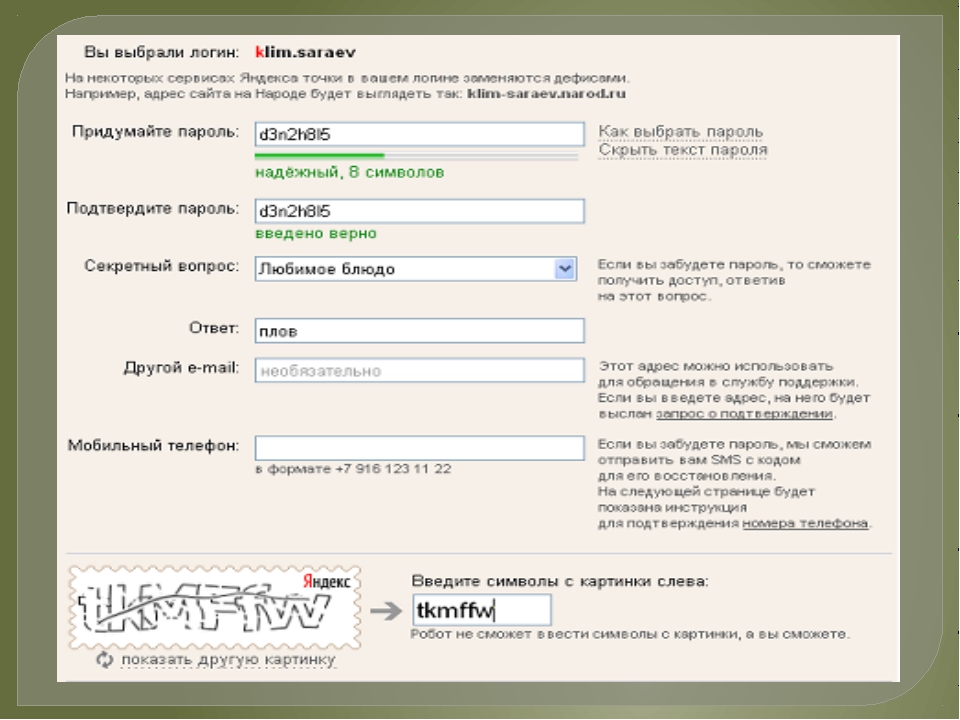 Каков самый безопасный способ проверить, существует ли сеанс или нет (например, проверка файлов cookie или переменных сеанса), или…
Каков самый безопасный способ проверить, существует ли сеанс или нет (например, проверка файлов cookie или переменных сеанса), или…
Лучший способ создать логин realm в PHP
Я могу сделать login realm в PHP, и способ, которым я это делаю, — это установить переменную сеанса и проверить, установлена ли эта переменная сеанса или нет. На каждой ограниченной странице Я…
Лучший/безопасный способ использования php include?
это работает для меня, но есть ли лучший/безопасный способ использовать include: <?php include http://www.myserver.com/somefile.php ; ?> Я пытался: <?php include somefile.php ; ?> но это…
Как я могу сгенерировать криптографически защищенный номер в SQL Server?
В настоящее время я использую guid NEWID() , но я знаю, что он не является криптографически безопасным. Есть ли лучший способ генерировать криптографически защищенный номер в SQL Server?
PHP: способ проверки входа пользователя в систему, отличный от сеансов
Я создаю веб-сайт и использую сеансы для проверки входа пользователя.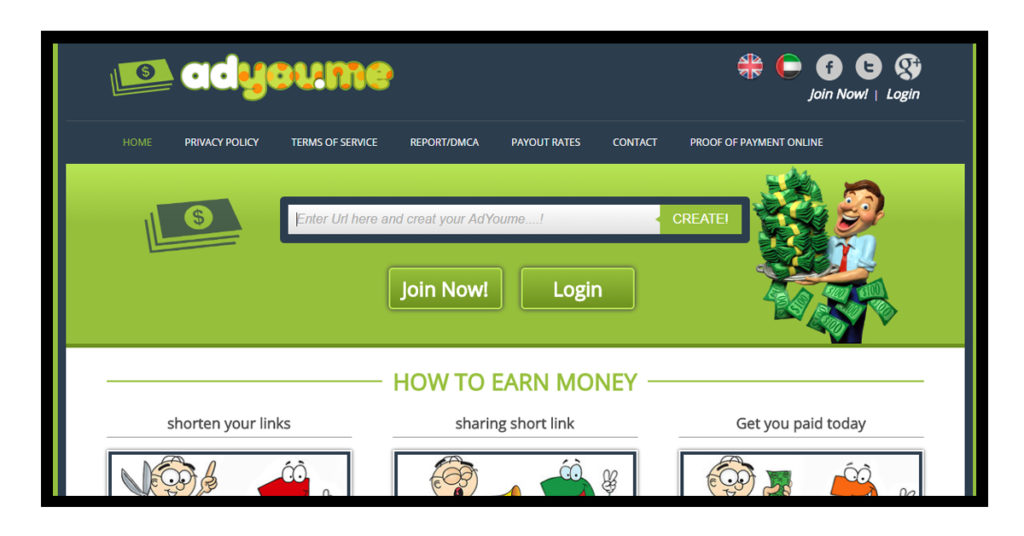 Мне интересно, есть ли какой-нибудь лучший и безопасный способ проверить логин пользователя. Поскольку сеансы хранятся на…
Мне интересно, есть ли какой-нибудь лучший и безопасный способ проверить логин пользователя. Поскольку сеансы хранятся на…
Как создать безопасный логин для защиты информации о пароле
Я разрабатываю веб-сайт, который будет открыт для публики. В других проектах я никогда не беспокоился о том, как был сделан вход в систему, но в данном случае это важно. Есть ли какой-нибудь способ…
безопасный веб-сервис в мобильном приложении
Я думаю об этой ведьме, как можно написать более безопасный веб-сервис. например, мой веб- url — это http://test.com/getdata.php, как обеспечить этот доступ только с помощью моего приложения в…
Безопасный способ отправки почты через веб-сервис (Restful)
У меня есть веб-приложение AngularJS с бэкендом Java. Теперь я хочу отправить письмо из приложения Angular. Я подумал, что лучший способ-это отправить сообщение или получить запрос на веб-сервис и…
что это такое простыми словами?
При регистрации где-либо в интернете вас призывают создать логин. Некоторые пользователи не понимают, о чем идет речь. Не волнуйтесь, сейчас все расскажем и покажем. Поскольку наш сайт посвящен смартфонам и всему, что с ними связано, в первую очередь речь пойдет о мобильной тематике.
Итак, логин (от Log in — вход в систему) — это имя учетной записи пользователя в системе, которое он, как правило, должен придумать самостоятельно. Например, при создании почты пользователь придумывает уникальный еще не занятый идентификатор. Как это происходит на практике?
Для примера возьмем создание аккаунта Google, который необходим, чтобы можно было пользоваться приложениями компании в том числе на смартфонах на базе Android, включая онлайн-магазин приложений Play Market. Когда все основные данные, включая имя и фамилию, пол, а также дату рождения заполнены, вам предложат придумать логин (в данном случае его называют адресом):
Вид готового логина — ********@gmail.com, то есть это адрес почтового ящика.
Второй пример — аккаунт в социальной сети ВКонтакте. Чтобы создать страничку, необходимо нажать на кнопку «Зарегистрироваться».
И в качестве логина указать номер телефона.
Да, в этом примере в качестве логина выступает именно номер мобильного устройства. Более того, номер в качестве логина позволяют использовать и многие другие сервисы, включая почтовые.
Отметим также, что ВК позволяет использовать в качестве логин и адрес электронной почты.
Как не вспомнить сервис Себрбанк Онлайн? Здесь, разумеется, тоже нужен логин, причем его можно указывать по своему желанию (актуально на момент написания статьи).
А как же мессенджеры? Куда без них — здесь логином выступает номер телефона, на который происходит регистрация аккаунта, причем в данном случае пароль не нужен, так как для подтверждения учетной записи на смартфон пользователя приходит код, состоящий из цифр. На скриншоте ниже — страница подтверждения номера на WhatsApp.
Все это в полной мере относится как к мобильным сервисам, так и десктопным.
Создайте учетную запись login.gov | login.gov
Выполните следующие действия, чтобы создать учетную запись login.gov.
Введите свой адрес электронной почты на https://secure.login.gov/sign_up/enter_email, чтобы начать.
Выберите адрес электронной почты, к которому у вас всегда будет доступ. После создания учетной записи вы можете добавить дополнительный адрес электронной почты, например рабочий или альтернативный личный адрес, для доступа к своей учетной записи.
- Нажмите «Отправить» кнопку.
- Проверьте свою электронную почту на наличие сообщения от login.gov.
- Нажмите кнопку «Подтвердите адрес электронной почты» в сообщении. Вы вернетесь на сайт login.gov.
Создайте свой пароль login.gov.
Пароль должен содержать не менее 12 символов. Это оно! Других ограничений нет. Вы даже можете использовать более одного слова с пробелами, чтобы получить 12 символов. Попробуйте использовать фразу или набор слов, которые знаете только вы.
Ваш пароль login.gov должен отличаться от паролей, которые вы используете для других учетных записей, таких как банковский счет или адрес электронной почты. Использование одного и того же пароля для многих учетных записей упрощает кражу личных данных.
Установите второй уровень безопасности.
В качестве дополнительного уровня защиты login.gov требует, чтобы вы установили дополнительный метод аутентификации для обеспечения безопасности вашей учетной записи. Это называется двухфакторной аутентификацией (2FA).
Хотя нам нужен только один вторичный метод аутентификации, мы рекомендуем вам добавить два метода в свою учетную запись.Таким образом, у вас будет резервная копия, если вы потеряете доступ к своему основному методу аутентификации.
Вы можете выбрать один из нескольких вариантов аутентификации.
Более безопасный:
- Приложение для аутентификации
- Электронный ключ
- PIV или CAC-карта для федеральных государственных служащих или военных
Менее безопасный:
- Текстовое сообщение
- Телефонный звонок
- Резервные коды
Узнайте больше о каждом варианте аутентификации, чтобы выбрать тот, который подходит именно вам.
- Успех! После прохождения аутентификации вы создали свою учетную запись login.gov.
Вы попадете на страницу своей учетной записи login.gov или на страницу государственного учреждения, к которому вы пытаетесь получить доступ. Вы можете добавить дополнительные методы аутентификации, адреса электронной почты или обновить свою информацию на странице учетной записи login.gov.
Статьи по теме
Вернуться наверхАккаунт Microsoft | Войдите или создайте учетную запись сегодня — Microsoft
Одна учетная запись.Одно место для управления всем. Добро пожаловать в панель управления вашей учетной записью.
Впервые в Microsoft?
Начните работу с продуктами Microsoft и многим другим.
ПодробнееБезопасность
Измените пароль, обновите информацию о безопасности и постоянно обновляйте важные данные учетной записи.
Конфиденциальность
Просмотрите историю поиска, информацию о просмотре и местоположении и многое другое.
Семья
Обеспечьте безопасность своей семьи в Интернете и оставайтесь на связи, даже когда вы разлучены.
Платежи и выставление счетов
Обновите платежную информацию, проверьте историю заказов, погасите подарочные карты и получите помощь по выставлению счетов.
Подписки
Быстро продлевайте и управляйте своими любимыми подписками и услугами Microsoft в одном месте.
Устройства
Найдите, заблокируйте или сотрите потерянное или украденное устройство с Windows 10, запланируйте ремонт и получите поддержку.
Справка
Получите ответы и советы экспертов по продуктам и услугам Microsoft.
Просто войдите и работайте
Получите доступ к любимым продуктам и услугам Microsoft с помощью всего одного входа. От Office и Windows до Xbox и Skype — одно имя пользователя и пароль соединяют вас с файлами, фотографиями, людьми и контентом, которые вам больше всего нужны.
Outlook
Электронная почта и календарь вместе. Все, что вам нужно, чтобы быть наиболее продуктивным и активным — дома, в пути и где угодно.
Узнать большеSkype
Текстовые, голосовые и видеосвязи в Skype упрощают общение с наиболее важными людьми на всех ваших устройствах.
ПодробнееMicrosoft Edge
Более быстрый способ выполнять работу в Интернете со встроенными функциями, позволяющими оставаться организованными, исследовать и находить новые.
ПодробнееMicrosoft Bing
Интеллектуальные функции поиска позволяют быстро и легко найти то, что вам нужно — ответы, новости, развлечения и многое другое.
ПодробнееXbox
Играйте в свои любимые игры в большем количестве мест, чем когда-либо. Легко получайте доступ к своим играм, друзьям и сообществу через Xbox One, ПК с Windows 10 и мобильные устройства.
ПодробнееMicrosoft 365
Добивайтесь того, что для вас важно, с помощью Word, Excel, PowerPoint и других приложений. Что вы будете делать со следующим 365?
ПодробнееOneDrive
Безопасное хранение файлов и фотографий и доступ к ним на всех ваших устройствах. В вашей учетной записи Microsoft предусмотрено 5 ГБ хранилища, и вы можете добавить его, когда вам это нужно.
ПодробнееWindows
Найдите, заблокируйте или сотрите потерянное или украденное устройство с Windows 10, запланируйте ремонт и получите поддержку.
ПодробнееSurface
Реализуйте свои грандиозные идеи с помощью производительности, инновационного дизайна сенсорных экранов и материалов премиум-класса для устройств Surface.
ПодробнееMicrosoft Store
Испытайте все, что возможно с Microsoft, от лучших в области продуктивности и творчества до игр и развлечений.
ПодробнееCortana
Экономьте время и оставайтесь организованными — Cortana помогает справляться с повседневными задачами, чтобы вы могли всегда быть в курсе самых важных.
Узнать большеMSN
С MSN информация, которая обогащает вашу жизнь, доступна в любой момент и каждый день.
Узнать большеСОЗДАТЬ ВХОД (Transact-SQL) — SQL Server
- 27 минут на чтение
В этой статье
Создает логин для баз данных SQL Server, базы данных SQL, Azure Synapse Analytics или Analytics Platform System.Щелкните одну из следующих вкладок, чтобы просмотреть синтаксис, аргументы, примечания, разрешения и примеры для конкретной версии.
CREATE LOGIN участвует в транзакциях. Если CREATE LOGIN выполняется внутри транзакции и транзакция откатывается, то создание входа в систему откатывается. При выполнении в рамках транзакции созданный логин не может использоваться до тех пор, пока транзакция не будет зафиксирована.
Дополнительные сведения о соглашениях о синтаксисе см. В разделе Соглашения о синтаксисе Transact-SQL.
Выберите товар
В следующей строке выберите название продукта, который вас интересует, и отобразится только информация о нем.
SQL Server
Синтаксис
- Синтаксис для SQL Server
СОЗДАТЬ ЛОГИН имя_входа {WITH | ОТ <источники>}
<список_опций1> :: =
PASSWORD = {'пароль' | hashed_password HASHED} [MUST_CHANGE]
[, <список_опций2> [, ...]]
<список_опций2> :: =
SID = sid
| DEFAULT_DATABASE = база данных
| DEFAULT_LANGUAGE = язык
| CHECK_EXPIRATION = {ON | ВЫКЛЮЧЕННЫЙ}
| CHECK_POLICY = {ON | ВЫКЛЮЧЕННЫЙ}
| CREDENTIAL = credential_name
<источники> :: =
WINDOWS [С [,...]]
| СЕРТИФИКАТ имя сертификата
| АСИММЕТРИЧНЫЙ КЛЮЧ asym_key_name
:: =
DEFAULT_DATABASE = база данных
| DEFAULT_LANGUAGE = язык
Аргументы
логин Задает имя создаваемой учетной записи. Существует четыре типа входа в систему: входы в SQL Server, входы в Windows, входы с сопоставлением сертификатов и с асимметричным сопоставлением ключей. При создании учетных записей, отображаемых из учетной записи домена Windows, необходимо использовать имя для входа в систему до Windows 2000 в формате [
ПАРОЛЬ = ‘ пароль ‘ Применимо только к учетным записям SQL Server. Задает пароль для создаваемого входа.Используйте надежный пароль. Для получения дополнительной информации см. Надежные пароли и Политика паролей. Начиная с SQL Server 2012 (11.x), сохраненная информация о пароле вычисляется с использованием SHA-512 соленого пароля.
Пароли чувствительны к регистру. Пароли всегда должны состоять не менее чем из восьми символов и не может превышать 128 символов. Пароли могут содержать буквы a-z, A-Z, 0-9 и большинство не буквенно-цифровых символов. Пароли не могут содержать одинарные кавычки или имя_пользователя .
ПАРОЛЬ = hashed_password Применяется только к ключевому слову HASHED.Задает хешированное значение пароля для создаваемого имени входа.
ГАШЕНО Применимо только к учетным записям SQL Server. Указывает, что пароль, введенный после аргумента PASSWORD, уже хеширован. Если этот параметр не выбран, строка, введенная в качестве пароля, перед сохранением в базе данных хешируется. Этот вариант следует использовать только для переноса баз данных с одного сервера на другой. Не используйте опцию HASHED для создания новых учетных записей. Опцию HASHED нельзя использовать с хэшами, созданными с помощью SQL 7 или более ранней версии.
MUST_CHANGE Применимо только к учетным записям SQL Server. Если этот параметр включен, SQL Server запрашивает у пользователя новый пароль при первом использовании нового имени входа.
CREDENTIAL = credential_name Имя учетных данных, которые будут сопоставлены новому имени входа в SQL Server. Учетные данные уже должны существовать на сервере. В настоящее время эта опция связывает учетные данные только с логином. Учетные данные не могут быть сопоставлены с логином системного администратора (sa).
SID = sid Используется для воссоздания логина.Применяется только к учетным записям аутентификации SQL Server, но не к логинам аутентификации Windows. Задает SID нового входа для аутентификации SQL Server. Если этот параметр не используется, SQL Server автоматически назначает SID. Структура SID зависит от версии SQL Server. SID входа в SQL Server: 16-байтовое ( двоичное (16) ) буквальное значение, основанное на GUID. Например, SID = 0x14585E152449347750164BA00A7 .
DEFAULT_DATABASE = база данных Задает базу данных по умолчанию, которая будет назначена для входа в систему.Если этот параметр не включен, база данных по умолчанию устанавливается как master.
DEFAULT_LANGUAGE = язык Задает язык по умолчанию, назначаемый для входа в систему. Если этот параметр не включен, в качестве языка по умолчанию устанавливается текущий язык сервера по умолчанию. Если позже язык сервера по умолчанию будет изменен, язык входа в систему по умолчанию останется неизменным.
CHECK_EXPIRATION = {ON | ВЫКЛ. } Применимо только к учетным записям SQL Server.Указывает, следует ли применять политику истечения срока действия пароля для этого входа в систему. Значение по умолчанию — ВЫКЛ.
CHECK_POLICY = { ON | ВЫКЛЮЧЕННЫЙ } Применимо только к учетным записям SQL Server. Указывает, что политики паролей Windows компьютера, на котором работает SQL Server, должны применяться к этому имени входа. Значение по умолчанию — ВКЛ.
Если политика Windows требует надежных паролей, пароли должны содержать не менее трех из следующих четырех характеристик:
- Символ верхнего регистра (A – Z).,%,!, $, # или &.
ОКНА Указывает, что имя входа будет сопоставлено с именем входа Windows.
СЕРТИФИКАТ имя сертификата Задает имя сертификата, который будет связан с этим логином. Этот сертификат уже должен находиться в базе данных master.
ASYMMETRIC KEY asym_key_name Задает имя асимметричного ключа, связанного с этим логином. Этот ключ уже должен быть в базе данных master.
Замечания
- Пароли чувствительны к регистру.
- Предварительное хеширование паролей поддерживается только при создании учетных записей SQL Server.
- Если указано MUST_CHANGE, CHECK_EXPIRATION и CHECK_POLICY должны быть установлены в ON. В противном случае утверждение не будет выполнено.
- Комбинация CHECK_POLICY = OFF и CHECK_EXPIRATION = ON не поддерживается.
- Когда CHECK_POLICY установлен в OFF, lockout_time сбрасывается, а CHECK_EXPIRATION устанавливается в OFF.
Важно
CHECK_EXPIRATION и CHECK_POLICY применяются только в Windows Server 2003 и более поздних версиях.Для получения дополнительной информации см. Политика паролей.
Разрешения
- Только пользователи с разрешением ALTER ANY LOGIN на сервере или членством в фиксированной серверной роли securityadmin могут создавать учетные записи. Дополнительные сведения см. В разделах «Роли на уровне сервера» и «ALTER SERVER ROLE».
- Если используется опция CREDENTIAL , также требуется разрешение ALTER ANY CREDENTIAL на сервере.
После создания логина
После создания имени входа он может подключаться к SQL Server, но имеет только разрешения, предоставленные публичной роли .Рассмотрите возможность выполнения некоторых из следующих действий.
- Чтобы подключиться к базе данных, создайте пользователя базы данных для входа в систему. Для получения дополнительной информации см. CREATE USER.
- Создайте определяемую пользователем роль сервера с помощью CREATE SERVER ROLE. Используйте ALTER SERVER ROLE … ADD MEMBER , чтобы добавить новый логин к определяемой пользователем роли сервера. Для получения дополнительной информации см. CREATE SERVER ROLE и ALTER SERVER ROLE.
- Используйте процедуру sp_addsrvrolemember , чтобы добавить имя входа в фиксированную роль сервера.Дополнительные сведения см. В разделах «Роли на уровне сервера» и sp_addsrvrolemember.
- Используйте оператор GRANT , чтобы предоставить разрешения на уровне сервера новому имени входа или роли, содержащей имя входа. Для получения дополнительной информации см. GRANT.
Примеры
A. Создание логина с паролем
В следующем примере создается логин для определенного пользователя и назначается пароль.
СОЗДАТЬ ЛОГИН <имя_входа> С ПАРОЛЕМ = '';
ИДТИ
Б.Создание логина с паролем, который необходимо изменить
В следующем примере создается логин для определенного пользователя и назначается пароль. Параметр MUST_CHANGE требует, чтобы пользователи изменили этот пароль при первом подключении к серверу.
Применимо к : SQL Server 2008 и новее.
СОЗДАТЬ ЛОГИН <имя_входа> С ПАРОЛЕМ = ''
MUST_CHANGE, CHECK_EXPIRATION = ON;
ИДТИ
Примечание
Опция MUST_CHANGE не может использоваться, если CHECK_EXPIRATION выключен.
C. Создание логина, сопоставленного с учетными данными
В следующем примере создается логин для конкретного пользователя с использованием этого пользователя. Этот логин сопоставлен с учетными данными.
Применимо к : SQL Server 2008 и новее.
СОЗДАТЬ ЛОГИН С ПАРОЛЕМ = '',
CREDENTIAL = ;
ИДТИ
D. Создание логина из сертификата
В следующем примере создается логин для определенного пользователя из сертификата в главном сервере.
Применимо к : SQL Server 2008 и новее.
ИСПОЛЬЗУЙТЕ МАСТЕР;
СОЗДАТЬ СЕРТИФИКАТ <имя сертификата>
WITH SUBJECT = 'сертификат в базе данных master',
EXPIRY_DATE = '05.12.2025';
ИДТИ
СОЗДАТЬ ЛОГИН <имя_входа> ИЗ СЕРТИФИКАТА <имя_сертификата>;
ИДТИ
E. Создание логина из учетной записи домена Windows
В следующем примере создается логин из учетной записи домена Windows.
Применимо к : SQL Server 2008 и новее.
СОЗДАТЬ ВХОД [<имя_домена> \ <имя_логина>] ИЗ WINDOWS;
ИДТИ
F. Создание входа в систему с помощью SID
В следующем примере сначала создается имя входа для проверки подлинности SQL Server и определяется SID входа.
СОЗДАТЬ ВХОД TestLogin С ПАРОЛЕМ = 'SuperSecret52 &&';
ВЫБЕРИТЕ имя, sid ОТ sys.sql_logins ГДЕ name = 'TestLogin';
ИДТИ
Мой запрос возвращает 0x241C11948AEEB749B0D22646DB1A19F2 в качестве SID.Ваш запрос вернет другое значение. Следующие инструкции удаляют логин, а затем воссоздают логин. Используйте SID из предыдущего запроса.
DROP LOGIN TestLogin;
ИДТИ
СОЗДАТЬ ВХОД TestLogin
С ПАРОЛЕМ = 'SuperSecret52 &&', SID = 0x241C11948AEEB749B0D22646DB1A19F2;
ВЫБРАТЬ * ИЗ sys.sql_logins ГДЕ name = 'TestLogin';
ИДТИ
G. Создание логина с несколькими аргументами
В следующем примере показано, как объединить несколько аргументов в цепочку, используя запятые между каждым аргументом.
СОЗДАТЬ ВХОД [MyUser]
С ПАРОЛЕМ = 'MyPassword',
DEFAULT_DATABASE = Моя база данных,
CHECK_POLICY = ВЫКЛ,
CHECK_EXPIRATION = OFF;
См. Также
База данных SQL
Синтаксис
- Синтаксис для базы данных SQL Azure
СОЗДАТЬ ЛОГИН имя_входа
{С <список_опций>}
<список_опций> :: =
ПАРОЛЬ = {'пароль'}
[, SID = sid]
Аргументы
логин Задает имя создаваемой учетной записи.Одиночные и объединенные базы данных в базе данных SQL Azure и базы данных в Azure Synapse Analytics поддерживают только имена входа SQL. Чтобы создать учетные записи для пользователей Azure Active Directory или создать учетные записи пользователей, не связанные с именем входа, используйте оператор CREATE USER. Дополнительные сведения см. В разделе Управление учетными записями в базе данных SQL Azure.
ПАРОЛЬ * = ‘ пароль ‘ Задает пароль для создаваемого входа в систему SQL. Используйте надежный пароль. Для получения дополнительной информации см. Надежные пароли и Политика паролей.Начиная с SQL Server 2012 (11.x), сохраненная информация о пароле вычисляется с использованием SHA-512 соленого пароля.
Пароли чувствительны к регистру. Пароли всегда должны состоять не менее чем из восьми символов и не может превышать 128 символов. Пароли могут содержать буквы a-z, A-Z, 0-9 и большинство не буквенно-цифровых символов. Пароли не могут содержать одинарные кавычки или имя_пользователя .
SID = sid Используется для воссоздания логина. Применяется только к учетным записям аутентификации SQL Server, но не к логинам аутентификации Windows.Задает SID нового входа для аутентификации SQL Server. Если этот параметр не используется, SQL Server автоматически назначает SID. Структура SID зависит от версии SQL Server. Для базы данных SQL это 32-байтовый ( двоичный (32) ) литерал, состоящий из 0x01060000000000640000000000000000 плюс 16 байтов, представляющих GUID. Например, SID = 0x0106000000000064000000000000000014585E152449347750164BA00A7 .
Замечания
- Пароли чувствительны к регистру.
- Создание имени входа автоматически включает новое имя входа и предоставляет ему разрешение уровня сервера CONNECT SQL .
Логин
Имена входа в базу данных SQL
Оператор CREATE LOGIN должен быть единственным оператором в пакете.
В некоторых методах подключения к базе данных SQL, например sqlcmd , необходимо добавить имя сервера базы данных SQL к имени входа в строке подключения, используя нотацию login1 , а полное имя сервера базы данных SQL — servername.database.windows.net , параметр username в строке подключения должен быть login1 @ servername . Поскольку общая длина параметра username составляет 128 символов, login_name ограничивается 127 символами за вычетом длины имени сервера. В примере имя_входа может состоять только из 117 символов, потому что имя_сервера — 10 символов.
В базе данных SQL необходимо подключиться к базе данных master с соответствующими разрешениями для создания имени входа. Дополнительные сведения см. В разделе Создание дополнительных учетных записей и пользователей с правами администратора.
ПравилаSQL Server позволяют создавать логин для аутентификации SQL Server в формате <имя входа> @ <имя сервера>. Если ваш сервер базы данных SQL — myazureserver , а ваш логин — [email protected] , тогда вы должны указать свой логин как myemail @ live.com @ myazureserver .
В базе данных SQL данные для входа, необходимые для аутентификации соединения и правил брандмауэра на уровне сервера, временно кэшируются в каждой базе данных. Этот кеш периодически обновляется. Чтобы принудительно обновить кэш аутентификации и убедиться, что в базе данных есть последняя версия таблицы логинов, выполните DBCC FLUSHAUTHCACHE.
Разрешения
Только основной логин на уровне сервера (созданный в процессе подготовки) или члены роли базы данных loginmanager в базе данных master могут создавать новые логины.Дополнительные сведения см. В разделе Создание дополнительных учетных записей и пользователей с правами администратора.
Примеры
A. Создание логина с паролем
В следующем примере создается логин для определенного пользователя и назначается пароль.
СОЗДАТЬ ЛОГИН <имя_входа> С ПАРОЛЕМ = '';
ИДТИ
B. Создание логина из SID
В следующем примере сначала создается имя входа для проверки подлинности SQL Server и определяется SID входа.
СОЗДАТЬ ВХОД TestLogin С ПАРОЛЕМ = 'SuperSecret52 &&';
ВЫБЕРИТЕ имя, sid ОТ sys.sql_logins ГДЕ name = 'TestLogin';
ИДТИ
Мой запрос возвращает 0x241C11948AEEB749B0D22646DB1A19F2 в качестве SID. Ваш запрос вернет другое значение. Следующие инструкции удаляют логин, а затем воссоздают логин. Используйте SID из предыдущего запроса.
DROP LOGIN TestLogin;
ИДТИ
СОЗДАТЬ ВХОД TestLogin
С ПАРОЛЕМ = 'SuperSecret52 &&', SID = 0x241C11948AEEB749B0D22646DB1A19F2;
ВЫБРАТЬ * ИЗ sys.sql_logins ГДЕ name = 'TestLogin';
ИДТИ
См. Также
* Управляемый экземпляр Azure SQL
*
Управляемый экземпляр Azure SQL
Синтаксис
- синтаксис для управляемого экземпляра SQL Azure
СОЗДАТЬ ЛОГИН имя_пользователя [ОТ ВНЕШНЕГО ПРОВАЙДЕРА] {С [, ..]}
<список_опций> :: =
ПАРОЛЬ = {'пароль'}
| SID = sid
| DEFAULT_DATABASE = база данных
| DEFAULT_LANGUAGE = язык
Аргументы
логин При использовании с предложением FROM EXTERNAL PROVIDER логин указывает участника Azure Active Directory (AD), который является пользователем, группой или приложением Azure AD.В противном случае имя входа представляет собой имя созданного входа в систему SQL.
ОТ ВНЕШНЕГО ПРОВАЙДЕРА
Указывает, что логин предназначен для аутентификации Azure AD.
ПАРОЛЬ = ‘ пароль ‘ Задает пароль для создаваемого входа в систему SQL. Используйте надежный пароль. Для получения дополнительной информации см. Надежные пароли и Политика паролей. Начиная с SQL Server 2012 (11.x), сохраненная информация о пароле вычисляется с использованием SHA-512 соленого пароля.
Пароли чувствительны к регистру. Пароли всегда должны содержать не менее десяти символов и не могут превышать 128 символов. Пароли могут содержать буквы a-z, A-Z, 0-9 и большинство не буквенно-цифровых символов. Пароли не могут содержать одинарные кавычки или имя_пользователя .
SID = sid Используется для воссоздания логина. Применяется только к учетным записям аутентификации SQL Server. Задает SID нового входа для аутентификации SQL Server. Если этот параметр не используется, SQL Server автоматически назначает SID.Структура SID зависит от версии SQL Server. Для базы данных SQL это 32-байтовый ( двоичный (32) ) литерал, состоящий из 0x01060000000000640000000000000000 плюс 16 байтов, представляющих GUID. Например, SID = 0x0106000000000064000000000000000014585E152449347750164BA00A7 .
Замечания
Пароли чувствительны к регистру.
Введен новый синтаксис для создания субъектов уровня сервера, сопоставленных с учетными записями Azure AD ( ОТ ВНЕШНЕГО ПРОВАЙДЕРА )
Если указано ОТ ВНЕШНЕГО ПРОВАЙДЕРА :
- Имя_входа должно представлять существующую учетную запись Azure AD (пользователя, группу или приложение), доступную в Azure AD текущим управляемым экземпляром SQL Azure.Для участников Azure AD синтаксис CREATE LOGIN требует:
- UserPrincipalName объекта Azure AD для пользователей Azure AD.
- DisplayName объекта Azure AD для групп Azure AD и приложений Azure AD.
- Параметр ПАРОЛЬ использовать нельзя.
- Имя_входа должно представлять существующую учетную запись Azure AD (пользователя, группу или приложение), доступную в Azure AD текущим управляемым экземпляром SQL Azure.Для участников Azure AD синтаксис CREATE LOGIN требует:
По умолчанию, когда опущено предложение FROM EXTERNAL PROVIDER , создается обычный вход в систему SQL.
Имена входа в Azure AD видны в sys.server_principals со значением столбца type, равным E , и type_desc, равным EXTERNAL_LOGIN для учетных записей, сопоставленных с пользователями Azure AD, или значение столбца type, равным X , и значение type_desc, равным EXTERNAL_GROUP для учетных записей, сопоставленных с группами Azure AD. .
Информацию о сценарии передачи учетных записей см. В разделе «Как переносить учетные записи и пароли между экземплярами SQL Server 2005 и SQL Server 2008».
Создание имени входа автоматически включает новый вход и предоставляет ему разрешение уровня сервера CONNECT SQL .
Логины и разрешения
Только имя участника на уровне сервера (созданное в процессе подготовки) или члены роли securityadmin или sysadmin в базе данных master могут создавать новые имена для входа. Дополнительные сведения см. В разделах «Роли на уровне сервера» и «ALTER SERVER ROLE».
По умолчанию стандартное разрешение, предоставляемое только что созданной учетной записи Azure AD на главном сервере: CONNECT SQL и ПРОСМОТР ЛЮБОЙ БАЗЫ ДАННЫХ .
Имя входа для управляемого экземпляра SQL
- Требуется разрешение ALTER ANY LOGIN на сервере или членство в одной из фиксированных серверных ролей
securityadminилиsysadmin. Только учетная запись Azure Active Directory (Azure AD) с разрешением ALTER ANY LOGIN на сервере или членством в одной из этих ролей может выполнить команду create. - Если имя входа — это участник SQL, только имена входа, которые являются частью роли
sysadmin, могут использовать команду create для создания имен входа для учетной записи Azure AD. - Должен быть участником Azure AD в том же каталоге, который используется для управляемого экземпляра SQL Azure.
После создания логина
После создания имени входа он может подключиться к управляемому экземпляру, но имеет только разрешения, предоставленные публичной роли . Рассмотрите возможность выполнения некоторых из следующих действий.
- Чтобы создать пользователя Azure AD из имени входа в Azure AD, см. CREATE USER.
- Чтобы предоставить разрешения пользователю в базе данных, используйте ALTER SERVER ROLE … ADD MEMBER , чтобы добавить пользователя к одной из встроенных ролей базы данных или настраиваемой роли, либо предоставить пользователю разрешения напрямую с помощью оператора GRANT. Дополнительные сведения см. В разделах «Роли без прав администратора», «Дополнительные административные роли на уровне сервера», «ALTER SERVER ROLE» и «GRANT».
- Чтобы предоставить разрешения на уровне сервера, создайте пользователя базы данных в базе данных master и используйте оператор ALTER SERVER ROLE … ADD MEMBER , чтобы добавить пользователя к одной из административных ролей сервера.Дополнительные сведения см. В разделах «Роли уровня сервера» и «ALTER SERVER ROLE» и «Роли сервера».
- Используйте следующую команду, чтобы добавить роль
sysadminв учетную запись Azure AD:ИЗМЕНИТЬ РОЛЬ СЕРВЕРА системный администратор ДОБАВИТЬ УЧАСТНИКА [AzureAD_Login_name]
- Используйте следующую команду, чтобы добавить роль
- Используйте оператор GRANT , чтобы предоставить разрешения на уровне сервера новому имени входа или роли, содержащей имя входа. Для получения дополнительной информации см. GRANT.
Ограничения
- Установка имени входа в Azure AD, сопоставленного группе Azure AD в качестве владельца базы данных, не поддерживается.
- Поддерживается олицетворение участников уровня сервера Azure AD с использованием других участников Azure AD, например предложение EXECUTE AS.
- Только участники уровня сервера SQL (имена входа), которые являются частью роли
sysadmin, могут выполнять следующие операции, нацеленные на участников Azure AD:- ВЫПОЛНИТЬ КАК ПОЛЬЗОВАТЕЛЬ
- ВЫПОЛНИТЬ КАК ВХОД
- Внешних (гостевых) пользователей, импортированных из другого каталога Azure AD, нельзя напрямую настроить в качестве администратора Azure AD для управляемого экземпляра SQL с помощью портала Azure.Вместо этого присоедините внешнего пользователя к группе с включенной безопасностью Azure AD и настройте группу как администратора экземпляра. Вы можете использовать PowerShell или Azure CLI, чтобы назначить отдельных гостевых пользователей администраторами экземпляра.
- Вход в систему не реплицируется на вторичный экземпляр в группе аварийного переключения. Логин сохраняется в главной базе данных, которая является системной базой данных, и поэтому не геореплицируется. Чтобы решить эту проблему, пользователь должен создать логин с тем же SID на вторичном экземпляре.
- Код для создания входа на вторичный экземпляр
СОЗДАТЬ LOGIN foo С ПАРОЛЕМ = '', SID = ;
Примеры
А.Создание логина с паролем
В следующем примере создается логин для определенного пользователя и назначается пароль.
СОЗДАТЬ ЛОГИН <имя_входа> С ПАРОЛЕМ = '';
ИДТИ
B. Создание логина из SID
В следующем примере сначала создается имя входа для проверки подлинности SQL Server и определяется SID входа.
СОЗДАТЬ ВХОД TestLogin С ПАРОЛЕМ = 'SuperSecret52 &&';
ВЫБЕРИТЕ имя, sid FROM sys.sql_logins ГДЕ name = 'TestLogin';
ИДТИ
Мой запрос возвращает 0x241C11948AEEB749B0D22646DB1A19F2 в качестве SID. Ваш запрос вернет другое значение. Следующие инструкции удаляют логин, а затем воссоздают логин. Используйте SID из предыдущего запроса.
DROP LOGIN TestLogin;
ИДТИ
СОЗДАТЬ ВХОД TestLogin
С ПАРОЛЕМ = 'SuperSecret52 &&', SID = 0x241C11948AEEB749B0D22646DB1A19F2;
ВЫБРАТЬ * ИЗ sys.sql_logins ГДЕ name = 'TestLogin';
ИДТИ
С.Создание логина для локальной учетной записи Azure AD
В следующем примере создается логин для учетной записи Azure AD [email protected], которая существует в Azure AD по адресу myaad .
СОЗДАТЬ ЛОГИН [[email protected]] ОТ ВНЕШНЕГО ПРОВАЙДЕРА
ИДТИ
D. Создание имени входа для федеративной учетной записи Azure AD
В следующем примере создается имя входа для федеративной учетной записи Azure AD [email protected], которая существует в Azure AD и называется contoso .Пользователь bob также может быть гостевым пользователем.
СОЗДАТЬ ВХОД [[email protected]] ОТ ВНЕШНЕГО ПРОВАЙДЕРА
ИДТИ
E. Создание имени входа для группы Azure AD
В следующем примере создается имя входа для группы Azure AD mygroup , которая существует в Azure AD myaad
СОЗДАТЬ ВХОД [mygroup] ОТ ВНЕШНЕГО ПРОВАЙДЕРА
ИДТИ
F. Создание имени входа для приложения Azure AD
В следующем примере создается логин для приложения Azure AD myapp , которое существует в Azure AD по адресу myaad
СОЗДАТЬ ЛОГИН [myapp] ОТ ВНЕШНЕГО ПРОВАЙДЕРА
г.Проверить недавно добавленные логины
Чтобы проверить добавленную учетную запись, выполните следующую команду T-SQL:
ВЫБРАТЬ *
ОТ sys.server_principals;
ИДТИ
См. Также
* Azure Synapse
Analytics *
Azure Synapse Analytics
Синтаксис
- Синтаксис для Azure Synapse Analytics
СОЗДАТЬ ЛОГИН имя_входа
{С <список_опций>}
<список_опций> :: =
ПАРОЛЬ = {'пароль'}
[, SID = sid]
Аргументы
логин Задает имя создаваемой учетной записи.SQL Analytics в Azure Synapse поддерживает только имена входа SQL. Чтобы создать учетные записи для пользователей Azure Active Directory, используйте оператор CREATE USER.
ПАРОЛЬ * = ‘ пароль ‘ Задает пароль для создаваемого входа в систему SQL. Используйте надежный пароль. Для получения дополнительной информации см. Надежные пароли и Политика паролей. Начиная с SQL Server 2012 (11.x), сохраненная информация о пароле вычисляется с использованием SHA-512 соленого пароля.
Пароли чувствительны к регистру.Пароли всегда должны состоять не менее чем из восьми символов и не может превышать 128 символов. Пароли могут содержать буквы a-z, A-Z, 0-9 и большинство не буквенно-цифровых символов. Пароли не могут содержать одинарные кавычки или имя_пользователя .
SID = sid Используется для воссоздания логина. Применяется только к учетным записям аутентификации SQL Server, но не к логинам аутентификации Windows. Задает SID нового входа для аутентификации SQL Server. Если этот параметр не используется, SQL Server автоматически назначает SID.Структура SID зависит от версии SQL Server. Для SQL Analytics это 32-байтовый ( двоичный (32) ) литерал, состоящий из 0x01060000000000640000000000000000 плюс 16 байтов, представляющих GUID. Например, SID = 0x0106000000000064000000000000000014585E152449347750164BA00A7 .
Замечания
Вход в систему
Оператор CREATE LOGIN должен быть единственным оператором в пакете.
При подключении к Azure Synapse с помощью таких инструментов, как sqlcmd , необходимо добавить имя сервера SQL Analytics к имени входа в строке подключения, используя нотацию login1 , а полное имя сервера SQL Analytics — servername.database.windows.net , параметр username в строке подключения должен быть login1 @ servername . Поскольку общая длина параметра username составляет 128 символов, login_name ограничивается 127 символами за вычетом длины имени сервера. В примере имя_входа может состоять только из 117 символов, потому что имя_сервера — 10 символов.
Чтобы создать логин, вы должны быть подключены к базе данных master.
ПравилаSQL Server позволяют создавать логин для аутентификации SQL Server в формате <имя входа> @ <имя сервера>. Если ваш сервер базы данных SQL — myazureserver , а ваш логин — [email protected] , тогда вы должны указать свой логин как myemail @ live.com @ myazureserver .
Данные для входа, необходимые для аутентификации соединения и правил брандмауэра на уровне сервера, временно кэшируются в каждой базе данных.Этот кеш периодически обновляется. Чтобы принудительно обновить кэш аутентификации и убедиться, что в базе данных есть последняя версия таблицы логинов, выполните DBCC FLUSHAUTHCACHE.
Для получения дополнительной информации о логинах см. Управление базами данных и логины.
Разрешения
Только основной логин на уровне сервера (созданный в процессе подготовки) или члены роли базы данных loginmanager в базе данных master могут создавать новые логины. Дополнительные сведения см. В разделах «Роли на уровне сервера» и «ALTER SERVER ROLE».
После создания логина
После создания имени входа он может подключаться к Azure Synapse, но имеет только разрешения, предоставленные публичной роли . Рассмотрите возможность выполнения некоторых из следующих действий.
Чтобы подключиться к базе данных, создайте пользователя базы данных для входа в систему. Для получения дополнительной информации см. CREATE USER.
Чтобы предоставить разрешения пользователю в базе данных, используйте оператор ALTER SERVER ROLE … ADD MEMBER , чтобы добавить пользователя к одной из встроенных ролей базы данных или настраиваемой роли или предоставить разрешения для пользователь напрямую с помощью оператора GRANT.Дополнительные сведения см. В разделах «Роли без прав администратора», «Дополнительные административные роли на уровне сервера», «ALTER SERVER ROLE» и «GRANT».
Чтобы предоставить разрешения на уровне сервера, создайте пользователя базы данных в базе данных master и используйте оператор ALTER SERVER ROLE … ADD MEMBER , чтобы добавить пользователя к одной из административных ролей сервера. Дополнительные сведения см. В разделах «Роли уровня сервера» и «ALTER SERVER ROLE» и «Роли сервера».
Используйте оператор GRANT , чтобы предоставить разрешения на уровне сервера новому имени входа или роли, содержащей имя входа.Для получения дополнительной информации см. GRANT.
Примеры
A. Создание логина с паролем
В следующем примере создается логин для определенного пользователя и назначается пароль.
СОЗДАТЬ ЛОГИН <имя_входа> С ПАРОЛЕМ = '';
ИДТИ
B. Создание логина из SID
В следующем примере сначала создается имя входа для проверки подлинности SQL Server и определяется SID входа.
СОЗДАТЬ ВХОД TestLogin С ПАРОЛЕМ = 'SuperSecret52 &&';
ВЫБЕРИТЕ имя, sid FROM sys.sql_logins ГДЕ name = 'TestLogin';
ИДТИ
Мой запрос возвращает 0x241C11948AEEB749B0D22646DB1A19F2 в качестве SID. Ваш запрос вернет другое значение. Следующие инструкции удаляют логин, а затем воссоздают логин. Используйте SID из предыдущего запроса.
DROP LOGIN TestLogin;
ИДТИ
СОЗДАТЬ ВХОД TestLogin
С ПАРОЛЕМ = 'SuperSecret52 &&', SID = 0x241C11948AEEB749B0D22646DB1A19F2;
ВЫБРАТЬ * ИЗ sys.sql_logins ГДЕ name = 'TestLogin';
ИДТИ
См. Также
* Аналитика
Platform System (PDW) *
Система аналитической платформы
Синтаксис
- Синтаксис для системы платформы аналитики
СОЗДАТЬ ЛОГИН имя_входа {WITH | ИЗ WINDOWS}
<список_опций1> :: =
PASSWORD = {'пароль'} [MUST_CHANGE]
[, <список_опций> [,...]]
<список_опций> :: =
CHECK_EXPIRATION = {ON | ВЫКЛЮЧЕННЫЙ}
| CHECK_POLICY = {ON | ВЫКЛЮЧЕННЫЙ}
Аргументы
логин Задает имя создаваемой учетной записи. Существует четыре типа входа в систему: входы в SQL Server, входы в Windows, входы с сопоставлением сертификатов и с асимметричным сопоставлением ключей. При создании учетных записей, отображаемых из учетной записи домена Windows, необходимо использовать имя для входа в систему до Windows 2000 в формате [
ПАРОЛЬ = ‘ пароль ‘ Применимо только к учетным записям SQL Server. Задает пароль для создаваемого входа.Используйте надежный пароль. Для получения дополнительной информации см. Надежные пароли и Политика паролей. Начиная с SQL Server 2012 (11.x), сохраненная информация о пароле вычисляется с использованием SHA-512 соленого пароля.
Пароли чувствительны к регистру. Пароли всегда должны состоять не менее чем из восьми символов и не может превышать 128 символов. Пароли могут содержать буквы a-z, A-Z, 0-9 и большинство не буквенно-цифровых символов. Пароли не могут содержать одинарные кавычки или имя_пользователя .
MUST_CHANGE Применимо только к учетным записям SQL Server.Если этот параметр включен, SQL Server запрашивает у пользователя новый пароль при первом использовании нового имени входа.
CHECK_EXPIRATION = {ON | ВЫКЛ. } Применимо только к учетным записям SQL Server. Указывает, следует ли применять политику истечения срока действия пароля для этого входа в систему. Значение по умолчанию — ВЫКЛ.
CHECK_POLICY = { ON | ВЫКЛЮЧЕННЫЙ } Применимо только к учетным записям SQL Server. Указывает, что политики паролей Windows компьютера, на котором работает SQL Server, должны применяться к этому имени входа.,%,!, $, # или &.
ОКНА Указывает, что имя входа будет сопоставлено с именем входа Windows.
Замечания
- Пароли чувствительны к регистру.
- Если указано MUST_CHANGE, CHECK_EXPIRATION и CHECK_POLICY должны быть установлены в ON. В противном случае утверждение не будет выполнено.
- Комбинация CHECK_POLICY = OFF и CHECK_EXPIRATION = ON не поддерживается.
- Когда CHECK_POLICY установлен в OFF, lockout_time сбрасывается, а CHECK_EXPIRATION устанавливается в OFF.
Важно
CHECK_EXPIRATION и CHECK_POLICY применяются только в Windows Server 2003 и более поздних версиях. Для получения дополнительной информации см. Политика паролей.
Разрешения
Только пользователи с разрешением ALTER ANY LOGIN на сервере или членством в фиксированной серверной роли securityadmin могут создавать учетные записи. Дополнительные сведения см. В разделах «Роли на уровне сервера» и «ALTER SERVER ROLE».
После создания логина
После создания имени входа он может подключаться к Azure Synapse Analytics, но имеет только разрешения, предоставленные публичной роли .Рассмотрите возможность выполнения некоторых из следующих действий.
- Чтобы подключиться к базе данных, создайте пользователя базы данных для входа в систему. Для получения дополнительной информации см. CREATE USER.
- Создайте определяемую пользователем роль сервера с помощью CREATE SERVER ROLE. Используйте ALTER SERVER ROLE … ADD MEMBER , чтобы добавить новый логин к определяемой пользователем роли сервера. Для получения дополнительной информации см. CREATE SERVER ROLE и ALTER SERVER ROLE.
- Используйте процедуру sp_addsrvrolemember , чтобы добавить имя входа в фиксированную роль сервера.Дополнительные сведения см. В разделах «Роли на уровне сервера» и sp_addsrvrolemember.
- Используйте оператор GRANT , чтобы предоставить разрешения на уровне сервера новому имени входа или роли, содержащей имя входа. Для получения дополнительной информации см. GRANT.
Примеры
G. Создание логина аутентификации SQL Server с паролем
В следующем примере создается логин Mary7 с паролем A2c3456 .
СОЗДАТЬ ЛОГИН Mary7 С ПАРОЛЕМ = 'A2c3456 $ #';
H.Использование опций
В следующем примере создается логин Mary8 с паролем и некоторыми дополнительными аргументами.
СОЗДАТЬ ВХОД Mary8 С ПАРОЛЕМ = 'A2c3456 $ #' MUST_CHANGE,
CHECK_EXPIRATION = ON,
CHECK_POLICY = ON;
I. Создание логина из учетной записи домена Windows
В следующем примере создается вход из учетной записи домена Windows с именем Mary в домене Contoso .
СОЗДАТЬ ВХОД [Contoso \ Mary] ИЗ WINDOWS;
ИДТИ
См. Также
Справочник по API полосы
— Создание ссылки для входа
api- Введение
- Аутентификация
- Подключенные аккаунты
- Ошибки
- Ошибки обработки
- Расширяющиеся ответы
- Идемпотентные запросы
- Метаданные
- Пагинация
- Автоматическая нумерация страниц
- Идентификаторы запроса
- Управление версиями
Основные ресурсы
- Остаток средств
- Объект баланса
- Получить баланс
- Балансовые операции
- Объект операции сальдо
- Получить транзакцию сальдо
- Список всех балансовых операций
- Сборы
- Объект начисления
- Создать заряд
- Получить заряд
- Обновление заряда
- Захватить заряд
- Список всех начислений
- Клиенты
- Объект заказчика
- Создать клиента
- Получить клиента
- Обновить клиента
- Удалить клиента
- Список всех клиентов
- Споры
- Объект спора
- Объект доказательства спора
- Получить диспут
- Обновить диспут
- Закрыть спор
- Перечислить все споры
- События
- Объект события
- Получить событие
- Список всех событий
- Типы событий
- Файлы
- Файловый объект
- Создать файл
- Получить файл
- Список всех файлов
- Ссылки на файлы
- Объект ссылки на файл
- Создать ссылку на файл
- Получить ссылку на файл
- Обновить ссылку на файл
- Показать все ссылки на файлы
- Мандаты
- Объект «Мандаты»
- Получить мандат
- PaymentIntents
- Объект PaymentIntent
- Создание платежного намерения
- Получить платежное намерение
- Обновление платежного намерения
- Подтвердите платежное намерение
- Захват платежного намерения
- Отмена платежного намерения
- Показать все платежные операции
- SetupIntents
- Объект SetupIntent
- Создание SetupIntent
- Получить SetupIntent
- Обновление SetupIntent
- Подтвердите намерение настройки
- Отмена SetupIntent
- Список всех SetupIntents
- SetupAttempts
- Объект SetupAttempt
- Список всех попыток настройки
- Выплаты
- Объект выплаты
- Создание выплаты
- Получить выплату
- Обновить выплату
- Показать все выплаты
- Отменить выплату
- Отмена выплаты
- Виды невыплат
- Продукты
- Товарный объект
- Создать продукт
- Получить товар
- Обновить продукт
- Список всех товаров
- Удалить товар
- Цены
- Цена объекта
- Создать цену
- Получить цену
- Обновить цену
- Список всех цен
- Возврат
- Объект возврата
- Возврат
- Получить возврат
- Обновить возврат
- Список всех возвратов
- Токены
- Объект токена
- Создать жетон карты
- Создайте токен банковского счета
- Создание токена PII
- Создать токен аккаунта
- Создать токен человека
- Создайте токен обновления CVC
- Получить токен
Способы оплаты
- Способы оплаты
- Объект PaymentMethod
- Создание метода оплаты
- Получить способ оплаты
- Обновление метода оплаты
- Перечислить способы оплаты клиента
- Прикрепите к клиенту способ оплаты
- Отделение метода оплаты от клиента
- Банковские счета
- Объект банковского счета
- Открыть счет в банке
- Получить банковский счет
- Пополнить счет в банке
- Подтвердить банковский счет
- Удалить банковский счет
- Список всех банковских счетов
- Открытки
- Карта объекта
- Создать карту
- Получить карту
- Обновить карту
- Удалить карту
- Показать все карты
- Источники
- Исходный объект
- Создать источник
- Получить источник
- Обновить источник
- Прикрепите источник
- Отключить источник
Касса
- Сессии
- Объект сеанса
- Создать сеанс
- Получить сеанс
- Список всех кассовых сессий
- Получить позиции сеанса оформления заказа
Биллинг
- купоны
- Купонный объект
- Создать купон
- Получить купон
- Обновить купон
- Удалить купон
- Показать все купоны
- Кредитные записи
- Объект кредитного авизо
- Объект строки (Кредитовая нота)
- Предварительный просмотр кредит-ноты
- Создать кредит-ноту
- Получить кредит-ноту
- Обновление кредит-ноты
- Получить позиции кредит-ноты
- Получить позиции предварительного просмотра кредитной ноты
- Аннулировать кредит-ноту
- Список всех кредитовых нот
- Балансные операции клиентов
- Объект операции сальдо клиента
- Создание проводки сальдо клиента
- Получить транзакцию сальдо клиента
- Обновление транзакции кредитного баланса клиента
- Список операций сальдо клиента
- Портал для клиентов
- Объект сеанса
- Создать сеанс
- Налоговые идентификаторы клиента
- Налоговый идентификатор объекта
- Создайте налоговый номер
- Получить налоговый номер
- Удалить налоговый номер
- Список всех налоговых номеров
- Скидки
- Объект скидки
- Удалить скидку клиента
- Удалить скидку на подписку
- Счета
- Объект «Счет-фактура»
- Объект Статья затрат (Счет-фактура)
- Создать счет
- Получить счет
- Обновить счет
- Удалить черновик накладной
- Завершить выставление счета
- Оплатить счет
- Отправить счет на оплату по предоплате
- Аннулировать счет
- Пометить счет как безнадежный
- Получение отдельных позиций счета
- Получить ближайший счет
- Получить позиции предстоящего счета
- Список всех счетов
- Позиции счета
- Объект invoiceitem
- Создание позиции счета-фактуры
- Получить позицию счета
- Обновление позиции счета-фактуры
- Удалить позицию счета-фактуры
- Список всех позиций счета
- Планы
- Объект плана
- Создать план
- Получить план
- Обновить план
- Удалить план
- Показать все планы
- Промокоды
- Объект промокода
- Создайте промокод
- Обновить промокод
- Получить промокод
- Список всех промо-кодов
- Подписки
- Объект подписки
- Создать подписку
- Получить подписку
- Обновить подписку
- Отменить подписку
- Список подписок
- Элементы подписки
- Объект подписки
- Создать элемент подписки
- Получить элемент подписки
- Обновление элемента подписки
- Удалить элемент подписки
- Показать все элементы подписки
- График подписки
- Объект расписания
- Составить расписание
- Получить расписание
- Обновить расписание
- Отменить расписание
- Выпустить график
- Список всех расписаний
- Налоговые ставки
- Объект налоговой ставки
- Создание налоговой ставки
- Получает налоговую ставку
- Обновить налоговую ставку
- Указать все налоговые ставки
- Записи об использовании
- Объект записи об использовании
- Создать запись об использовании
- Вывести сводку всех периодов подписки
Подключить
- учетные записи
- Объект счета
- Создать аккаунт
- Получить счет
- Пополнить счет
- Удалить аккаунт
- Отклонить счет
- Список всех подключенных учетных записей
- Объект ссылки входа
- Создать ссылку для входа
- Ссылки на аккаунт
- Объект связи с аккаунтом
- Ссылка на аккаунт
- Сборы за подачу заявления
- Заявочный сбор объект
- Получить регистрационный сбор
- Список всех сборов за подачу заявления
- Возврат платы за подачу заявления
- Заявка на возврат объекта
- Возврат регистрационного сбора
- Получить возврат регистрационного сбора
- Обновить возврат регистрационного сбора
- Список всех возмещенных пошлин
- Возможности
- Объект возможности
- Получить возможность учетной записи
- Обновление возможностей учетной записи
- Список всех возможностей учетной записи
- Спецификации страны
- Страновая спецификация объекта
- Список страновых спецификаций
- Получить спецификацию страны
- Внешние счета
- Объект (счет) банковского счета
- Открыть счет в банке
- Получить банковский счет
- Пополнить счет в банке
- Удалить банковский счет
- Список всех банковских счетов
- Объект карты (счета)
- Создать карту
- Получить карту
- Обновить карту
- Удалить карту
- Показать все карты
- Лиц
- Человек объект
- Создайте человека
- Получить человека
- Обновить человека
- Удалить человека
- Перечислить всех
- Пополнения
- Объект пополнения
- Создать пополнение
- Получить пополнение
- Обновление пополнения
- Список всех пополнений
- Отменить пополнение
- Переводы
- Объект передачи
- Создать перевод
- Получить перевод
- Обновить перевод
- Список всех переводов
- Реверс передачи
- Объект сторно переноса
- Создание сторнирования переноса
- Получить разворот
- Обновление разворота
- Список всех разворотов
Мошенничество
- Ранние предупреждения о мошенничестве
- Объект раннего предупреждения о мошенничестве
- Получение раннего предупреждения о мошенничестве
- Перечислить все ранние предупреждения о мошенничестве
- Отзывы
- Обзор объекта
- Подтвердить отзыв
- Получить обзор
- Показать все открытые обзоры
- Списки значений
- Объект списка значений
- Создать список значений
- Получить список значений
- Обновить список значений
- Удалить список значений
- Список всех списков значений
- Элементы списка значений
- Объект элемента списка значений
- Создание элемента списка значений
- Получить элемент списка значений
- Удалить элемент списка значений
- Вывести все элементы списка значений
Выдача
- Авторизации
- Объект полномочий
- Получить авторизацию
- Обновить авторизацию
- Подтвердить авторизацию
- Отклонить авторизацию
- Список всех авторизаций
- Держатели карт
- Объект «Держатель карты»
- Создать картхолдер
- Получить картхолдер
- Обновить картхолдер
- Список всех держателей карт
- Открытки
- Объект карты
- Создать карту
- Получить карту
- Обновить карту
- Показать все карты
- Споры
- Объект диспута
- Создать спор
- Оставить спор
- Получить диспут
- Обновить диспут
- Перечислить все споры
- Сделки
- Объект транзакции
- Получить транзакцию
- Обновить транзакцию
- Список всех транзакций
Терминал
- Жетоны подключения
- Объект токена подключения
- Создание токена подключения
- Локации
- Местоположение объекта
- Создание местоположения
- Получить местоположение
- Обновить местоположение
- Удалить местоположение
- Список всех местоположений
- Читатели
- Считыватель объекта
- Создание читателя
- Получить считыватель
- Обновление ридера
- Удалить считывающее устройство
- Список всех читателей
Заказы
- Заказы
- Объект заказа
- Создать заказ
- Получить заказ
- Обновить заказ
- Оплатите заказ
- Список всех заказов
- Возврат заказа
- Пункты заказа
- Объект позиции заказа
- Возврат
- Возвращаемый объект
- Получить возврат заказа
- Список всех возвратов заказов
- SKU
- Артикул объекта
- Создать артикул
- Получить артикул
- Обновление артикула
- Показать все артикулы
- Удалить артикул
Sigma
- Запланированные запросы
- Запланированный объект запуска запроса
- Получить запланированный запуск запроса
- Список всех запланированных запусков запросов
Отчетность
- Выполнение отчета
- Объект выполнения отчета
- Запуск отчета
- Получить отчет о запуске
- Список всех запусков отчетов
- Типы отчетов
- Объект типа отчета
- Получить отчет типа
- Список всех типов отчетов
Вебхуки
- Конечные точки Webhook
- Объект конечной точки веб-перехватчика
- Создание конечной точки веб-перехватчика
- Получить конечную точку веб-перехватчика
- Обновление конечной точки веб-перехватчика
- Список всех конечных точек веб-перехватчиков
- Удалить конечную точку веб-перехватчика
Войдите в систему или зарегистрироваться
Страна или регион
Пожалуйста chooseUnited StatesUnited KingdomFranceGermanyCanadaJapanChinaAfghanistanAland IslandsAlbaniaAlgeriaAmerican SamoaAndorraAngolaAnguillaAntarcticaAntigua И BarbudaArgentinaArmeniaArubaAustraliaAustriaAzerbaijanBahamasBahrainBangladeshBarbadosBelarusBelgiumBelizeBeninBermudaBhutanBoliviaBonaire, Синт-Эстатиус и SabaBosnia И HerzegovinaBotswanaBouvet IslandBrazilBritish Индийский океан TerritoryBrunei DarussalamBulgariaBurkina FasoBurundiCambodiaCameroonCanadaCape VerdeCayman IslandsCentral африканских RepublicChadChileChinaChristmas IslandCocos (Килинг) IslandsColombiaComorosCongoCongo, Демократическая Республика TheCook ОстроваКоста-РикаКот-д’ИвуарХорватияКубаКюрасаоКипрЧешская РеспубликаДанияДжибутиДоминикаДоминиканская РеспубликаЭквадорЭгипетЭль-СальвадорЭкваториальная ГвинеяЭритреяЭстонияЭфиопияФолклендские (Мальвинские) острова Гвинея ГвинеяФинция ФранцияФранция GibraltarGreeceGreenlandGrenadaGuadeloupeGuamGuatemalaGuernseyGuineaGuinea-BissauGuyanaHaitiHeard Island и McDonald IslandsHondurasHong Kong SAR, ChinaHungaryIcelandIndiaIndonesiaIran (Исламская Республика) IraqIrelandIsle Из ManIsraelItalyJamaicaJapanJerseyJordanKazakhstanKenyaKiribatiKorea, Корейская Народно-Демократическая RepublicKorea, Республика OfKuwaitKyrgyzstanLao Народная Демократическая RepublicLatviaLebanonLesothoLiberiaLibyaLiechtensteinLithuaniaLuxembourgMacao SAR, ChinaMacedonia, Республика ofMadagascarMalawiMalaysiaMaldivesMaliMaltaMarshall IslandsMartiniqueMauritaniaMauritiusMayotteMexicoMicronesia, Федеративные Штаты OfMoldova, Республика OfMonacoMongoliaMontenegroMontserratMoroccoMozambiqueMyanmarNamibiaNauruNepalNetherlandsNew CaledoniaNew ZealandNicaraguaNigerNigeriaNiueNorfolk IslandNorthern Mariana IslandsNorwayOmanPakistanPalauPalestinian край, ОккупированнаяПанамаПапуа-Новая ГвинеяПарагвайПеруФилиппиныПиткэрнПольшаПортугалияПуэрто-РикоКатарВоссоединениеРумынияРоссийская ФедерацияРуандаСвятая Елена Сент-Китс и NevisSaint LuciaSaint Мартин (французская часть) Сен-Пьер и MiquelonSaint Винсент и GrenadinesSamoaSan MarinoSao Фолиант И PrincipeSaudi ArabiaSenegalSerbiaSeychellesSierra LeoneSingaporeSint MaartenSlovakiaSloveniaSolomon IslandsSomaliaSouth AfricaSouth Джорджия и Южные Сандвичевы IslandsSouth SudanSpainCanary острова (Испания) Шри LankaSudanSurinameSvalbard и Ян MayenSwazilandSwedenSwitzerlandSyrian Arab RepublicTaiwanTajikistanTanzania, Объединенная Республика OfTerritory из Южные и Антарктические территории ФранцииТаиландТимор-ЛештиТогоТокелауТонгаТринидад и ТобагоТунисТурцияТуркменистанТуркс и КайкосТувалуУгандаУкраинаОбъединенные Арабские ЭмиратыВеликобританияСоединенные ШтатыМалые острова СШАВиргинские острова Виргиния Уругвай (Британские Виргинские острова) Виргинские острова (Британские острова)S.) Уоллис и Футуна, Западная Сахара, Йемен, Замбия, Зимбабве,
Бесплатный конструктор онлайн-форм и конструктор форм
Зарегистрироваться сейчас
Собирайте информацию, платежи и подписи с помощью настраиваемых онлайн-форм.
- Зарегистрируйтесь в Google
- Зарегистрируйтесь через Facebook
ИЛИ
Уже есть аккаунт? Войти
С возвращением!
Собирайте информацию, платежи и подписи с помощью настраиваемых онлайн-форм.
- Войти через Google
- Войти с Facebook
- Войти через Apple
ИЛИ
Нет учетной записи? Зарегистрироваться
Зарегистрироваться сейчас
- Зарегистрируйтесь в Google
- Зарегистрируйтесь через Facebook
ИЛИ
Вскоре вы получите инструкции по сбросу пароля по электронной почте.
Если вы не получили письмо, проверьте папку со спамом.
Если вам нужна дополнительная помощь, обратитесь в нашу службу поддержки.
ОКЛогин
ВойтиПропустить верхнюю навигациюВнешний сайт, который может соответствовать или не соответствовать правилам доступности.
Моя учетная запись Войти
Войдите в свою учетную запись или создайте учетную запись, чтобы:
|

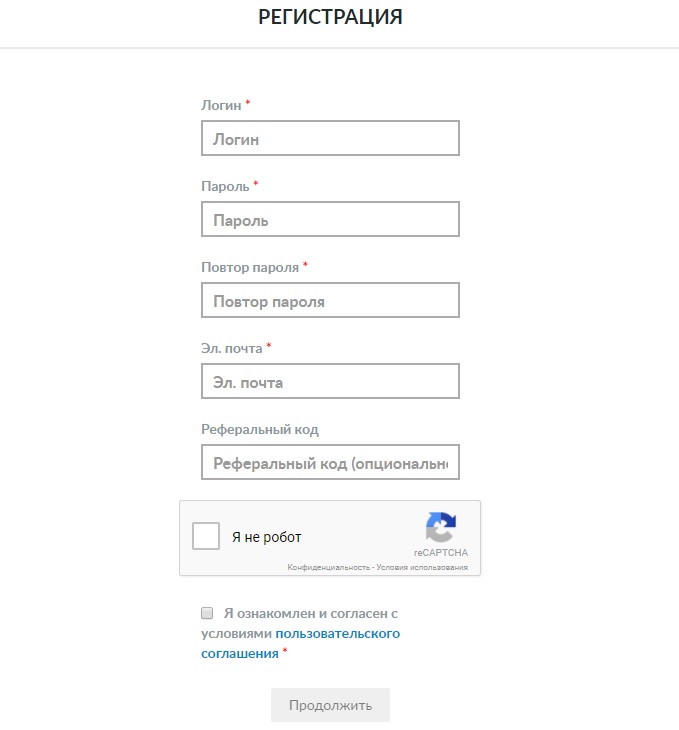 ..
'django.contrib.sessions.middleware.SessionMiddleware',
...
'django.contrib.auth.middleware.AuthenticationMiddleware',
....
..
'django.contrib.sessions.middleware.SessionMiddleware',
...
'django.contrib.auth.middleware.AuthenticationMiddleware',
....
 Please request a new password reset.</p>
{% endif %}
{% endblock %}
Please request a new password reset.</p>
{% endif %}
{% endblock %}
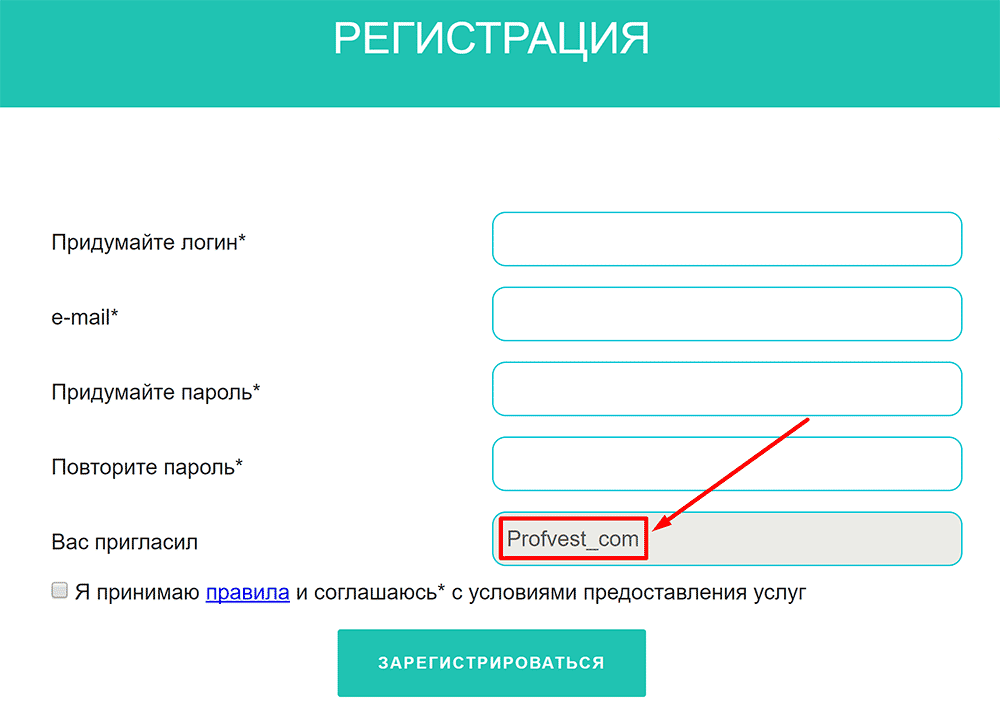 due_back and date.today() > self.due_back:
return True
return False
due_back and date.today() > self.due_back:
return True
return False path}}">Logout</a></li>
{% else %}
<li><a href="{% url 'login'%}?next={{request.path}}">Login</a></li>
{% endif %}
</ul>
path}}">Logout</a></li>
{% else %}
<li><a href="{% url 'login'%}?next={{request.path}}">Login</a></li>
{% endif %}
</ul>
 register_blueprint(main_blueprint)
return app
register_blueprint(main_blueprint)
return app
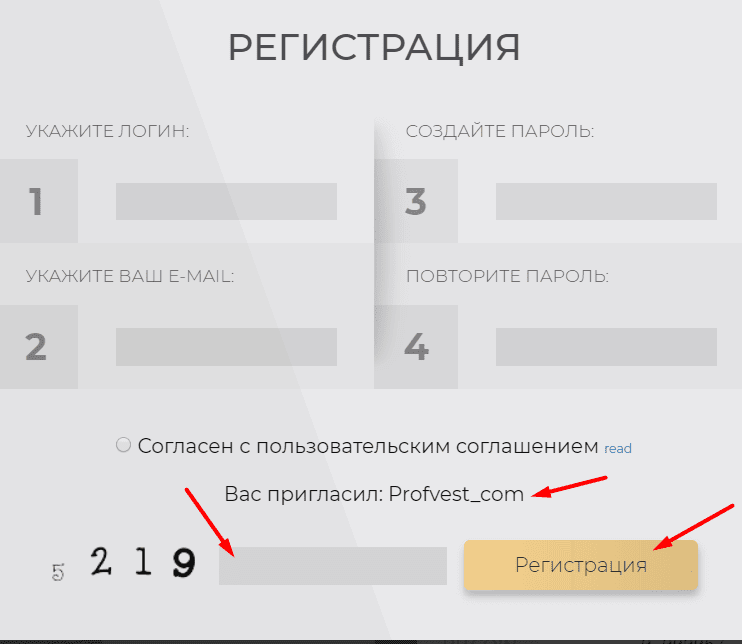 cloudflare.com/ajax/libs/bulma/0.7.2/css/bulma.min.css" />
</head>
<body>
<section>
<div>
<nav>
<div>
<div>
<div>
<a href="{{ url_for('main.index') }}">
Home
</a>
<a href="{{ url_for('main.profile') }}">
Profile
</a>
<a href="{{ url_for('auth.login') }}">
Login
</a>
<a href="{{ url_for('auth.signup') }}">
Sign Up
</a>
<a href="{{ url_for('auth.logout') }}">
Logout
</a>
</div>
</div>
</div>
</nav>
</div>
<div>
<div>
{% block content %}
{% endblock %}
</div>
</div>
</section>
</body>
</html>
cloudflare.com/ajax/libs/bulma/0.7.2/css/bulma.min.css" />
</head>
<body>
<section>
<div>
<nav>
<div>
<div>
<div>
<a href="{{ url_for('main.index') }}">
Home
</a>
<a href="{{ url_for('main.profile') }}">
Profile
</a>
<a href="{{ url_for('auth.login') }}">
Login
</a>
<a href="{{ url_for('auth.signup') }}">
Sign Up
</a>
<a href="{{ url_for('auth.logout') }}">
Logout
</a>
</div>
</div>
</div>
</nav>
</div>
<div>
<div>
{% block content %}
{% endblock %}
</div>
</div>
</section>
</body>
</html>
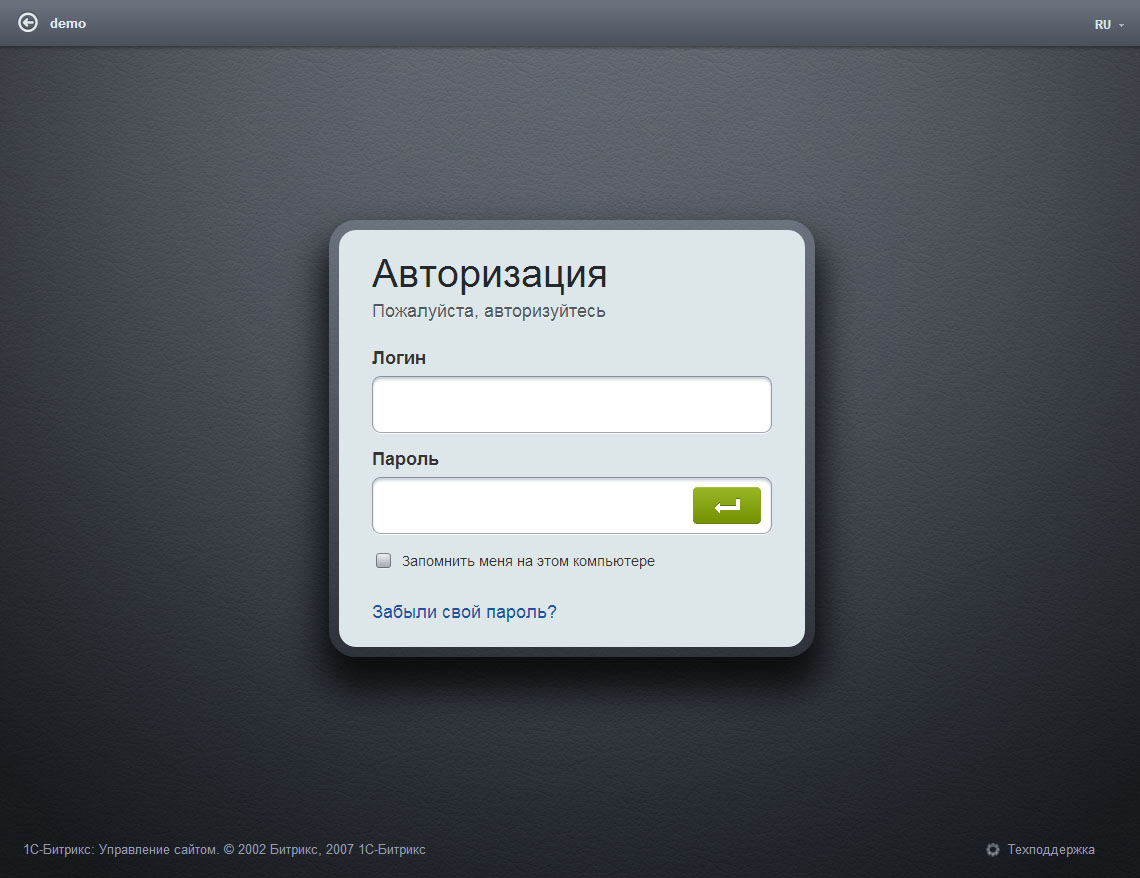 session.add(new_user)
db.session.commit()
return redirect(url_for('auth.login'))
session.add(new_user)
db.session.commit()
return redirect(url_for('auth.login'))
 login') }}">login page</a>.
</div>
{% endif %}
{% endwith %}
<form method="POST" action="/signup">
login') }}">login page</a>.
</div>
{% endif %}
{% endwith %}
<form method="POST" action="/signup">
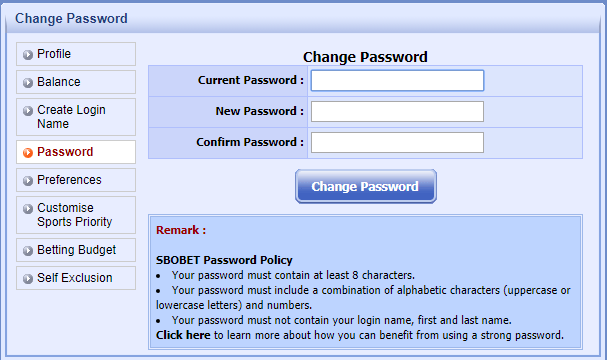 ')
return redirect(url_for('auth.login')) # if the user doesn't exist or password is wrong, reload the page
# if the above check passes, then we know the user has the right credentials
return redirect(url_for('main.profile'))
')
return redirect(url_for('auth.login')) # if the user doesn't exist or password is wrong, reload the page
# if the above check passes, then we know the user has the right credentials
return redirect(url_for('main.profile'))
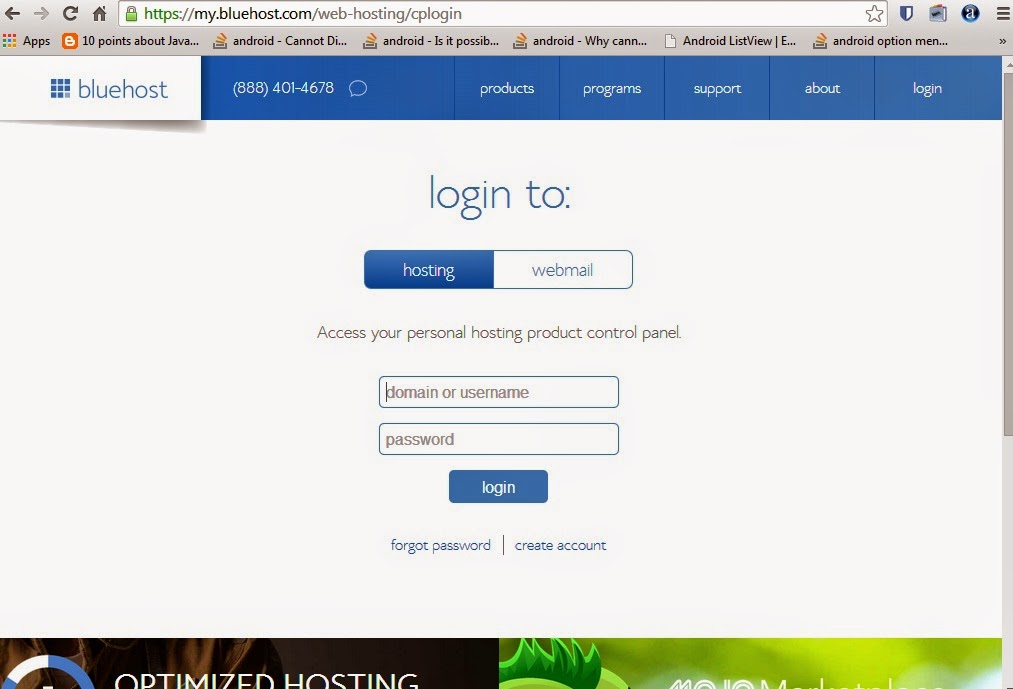 models import User
@login_manager.user_loader
def load_user(user_id):
# since the user_id is just the primary key of our user table, use it in the query for the user
return User.query.get(int(user_id))
models import User
@login_manager.user_loader
def load_user(user_id):
# since the user_id is just the primary key of our user table, use it in the query for the user
return User.query.get(int(user_id))
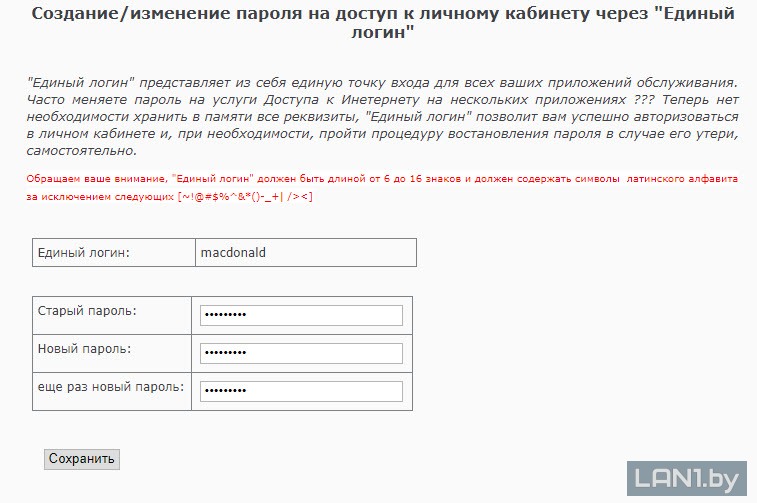 ..
@auth.route('/logout')
@login_required
def logout():
logout_user()
return redirect(url_for('main.index'))
..
@auth.route('/logout')
@login_required
def logout():
logout_user()
return redirect(url_for('main.index'))
 login') }}">
Login
</a>
<a href="{{ url_for('auth.signup') }}">
Sign Up
</a>
{% endif %}
{% if current_user.is_authenticated %}
<a href="{{ url_for('auth.logout') }}">
Logout
</a>
{% endif %}
</div>
login') }}">
Login
</a>
<a href="{{ url_for('auth.signup') }}">
Sign Up
</a>
{% endif %}
{% if current_user.is_authenticated %}
<a href="{{ url_for('auth.logout') }}">
Logout
</a>
{% endif %}
</div>
 myserver.com/somefile.php ; ?> Я пытался: <?php include somefile.php ; ?> но это не сработало.
myserver.com/somefile.php ; ?> Я пытался: <?php include somefile.php ; ?> но это не сработало.